Инструкция по использованию онлайн-школы «Инфоурок» для учителей
Что такое онлайн-школа «Инфоурок» и для чего был создан?
Как начать преподавать? Как заполнить профиль? Работа с расписанием.
Подготовка и проведение занятий.
Как приступить к занятиям с учениками?
Где найти историю прошедших и список предстоящих занятий?
Как задавать домашние задания?
Как обмениваться сообщениями с учениками?
Как расторгнуть сотрудничество с онлайн-школой «Инфоурок»?
Онлайн-школа «Инфоурок»
Уважаемый учитель, добро пожаловать в «Инфоурок», онлайн-школу, предназначенную для помощи в учебе школьникам 1-11 классов.
Онлайн-школа «Инфоурок» – результат работы команды проекта «Инфоурок», ведущего образовательного портала России.
Если infourok.ru – ресурс, посвященный профессиональной деятельности работников образования, то онлайн-школа «Инфоурок» направлен исключительно на помощь ученикам.
Здесь ученик может запросить как разовое онлайн-занятие с профессиональным учителем, которого выберет сам из нашего каталога, или которого предложит система в качестве наиболее подходящего кандидата, так и регулярно заниматься с репетиторами по любым предметам школьной программы.
Давайте разберемся, как учителю максимально удобно использовать весь функционал онлайн-школы «Инфоурок».
Как начать преподавать?
Прежде всего, вам необходимо зарегистрироваться на сайте онлайн-школы «Инфоурок».
Регистрация доступна на сайте по номеру телефона – на него будет отправлено смс с кодом подтверждения.
Обращаем внимание, что создавать два и более аккаунта от одного лица для совершения мошеннических действий – запрещено.
Если у вас еще нет зарегистрированного аккаунта на school.infourok.ru, то, оказавшись на главной странице, кликните на надпись «Регистрация для педагогов», которая расположена в самом низу страницы.
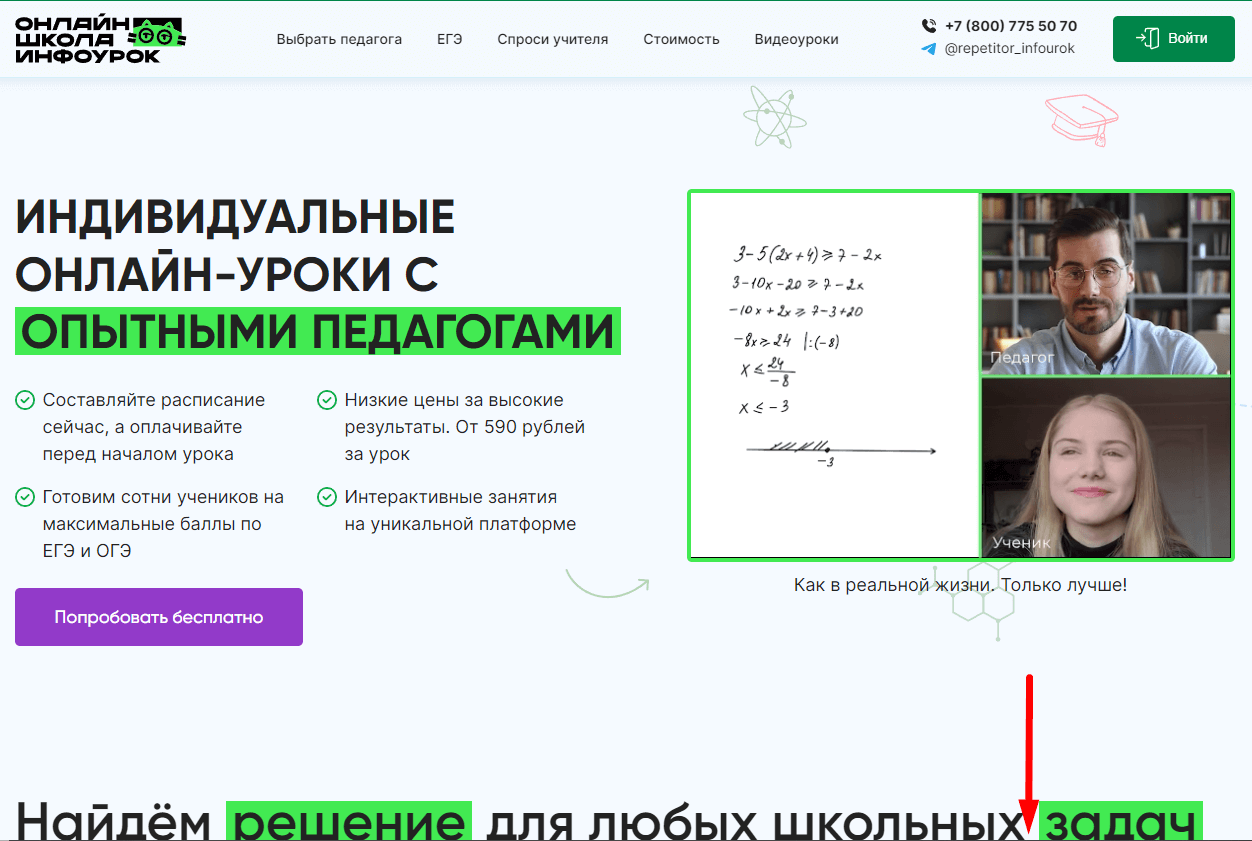
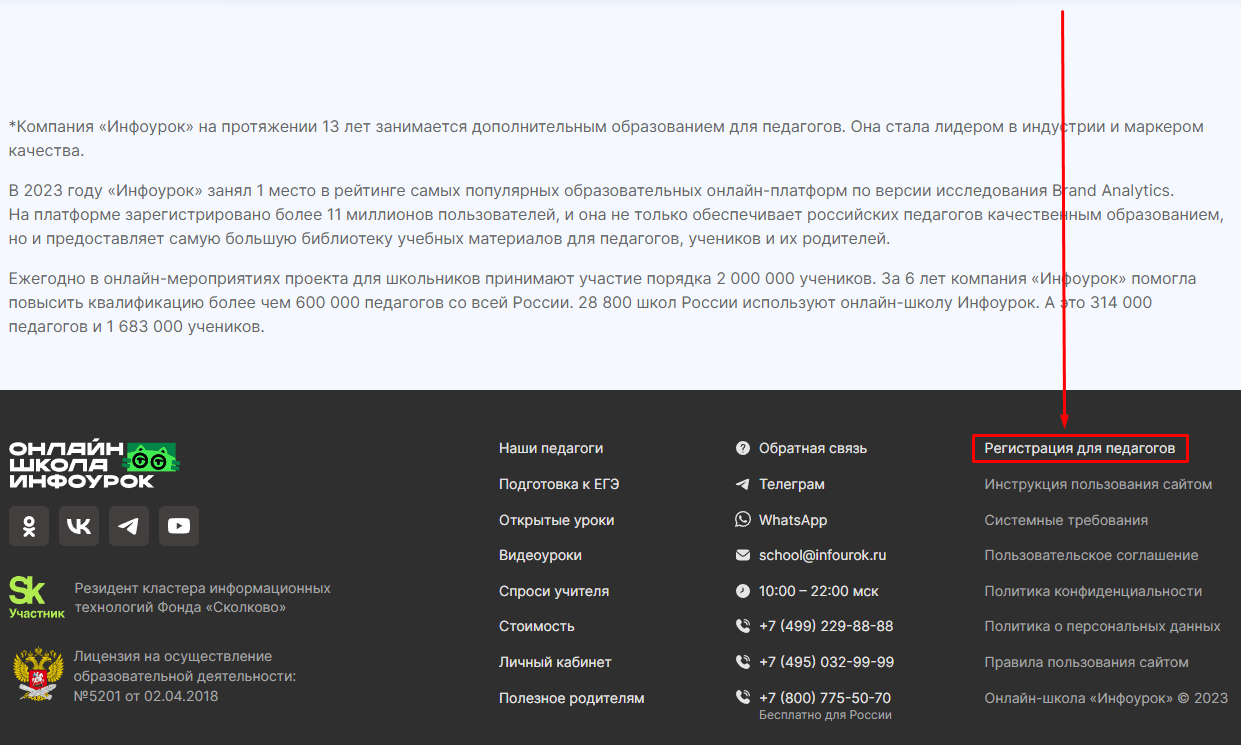
- В появившемся окне, введите номер телефона и нажмите«Зарегистрироваться»;
- На ваш номер поступит звонок или сообщение. Введите код из SMS или последние 4 цифры номера, с которого поступит звонок;
- Далее, придумайте пароль и нажмите «Сохранить пароль»;
Может появиться окно о перепроверке вашего номера
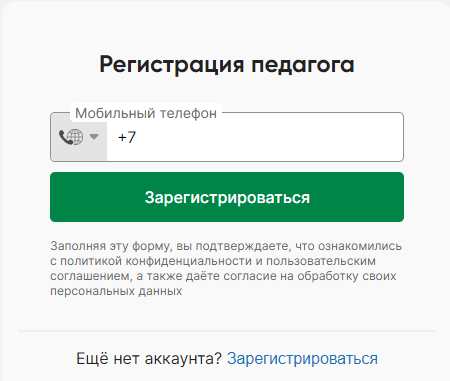
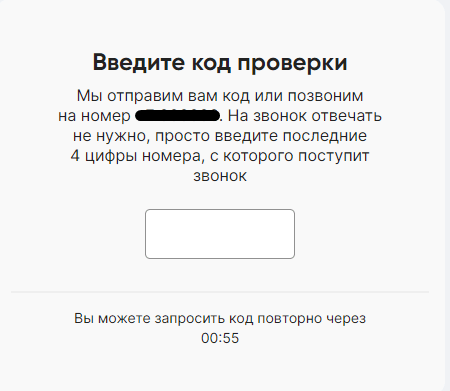
В случае возникновения такого окна – можете зарегистрировать аккаунт с другого номера телефона или воспользоваться кнопкой «Забыли пароль?» после введения номера телефона.
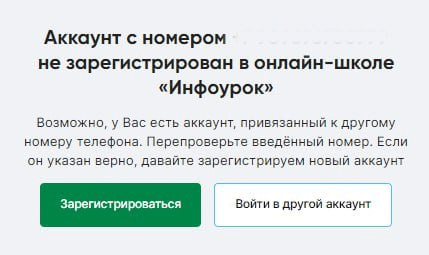
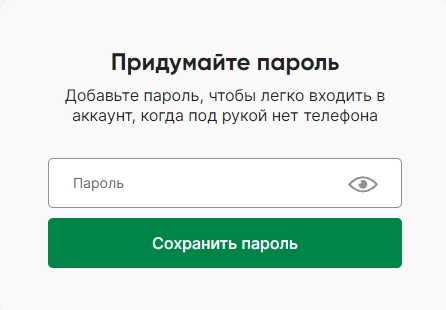
Для завершения регистрации и начала работы на сайте в роли учителя стоит уделить время качественному заполнению профиля,ведь именно на основе данных профиля вас находят как ученики,так и алгоритмы сайта
На появившейся странице заполните следующую информацию:
- Введите свое Ф.И.О. и загрузите вашу фотографию профиля.
- Укажите предметы, на которых Вы специализируетесь, и классы, в которых преподаете.
- Загрузите фото или скан-копию документов, подтверждающих вашу профессиональную квалификацию.
- Укажите страну, город, в котором вы проживаете, гражданство и являетесь ли вы резидентом РФ.
- Если вы являетесь самозанятым сотрудником – прикрепите подтверждающий документ, если нет – пропустите эту графу.
- Ознакомьтесь с исполнительским соглашением.
ВНИМАНИЕ! Если Вы не согласны с условиями исполнительского соглашения, то не имеете права оказывать услуги на Сайте.
Затем нажмите кнопку «Завершить регистрацию», как на картинке ниже.
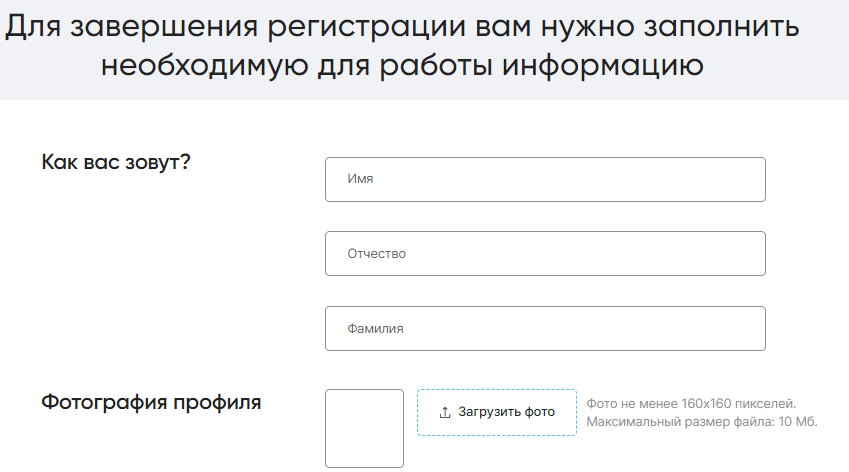
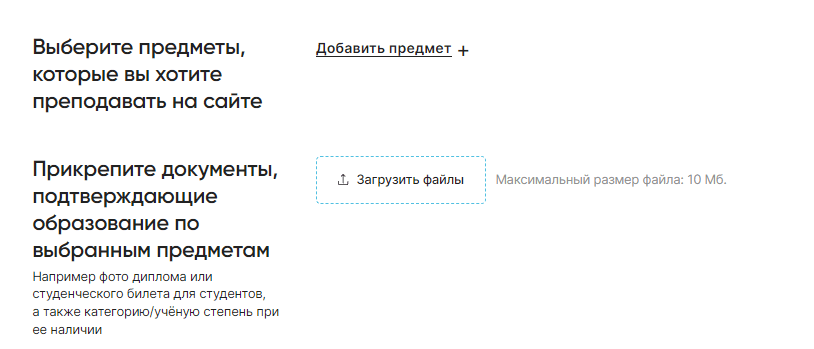
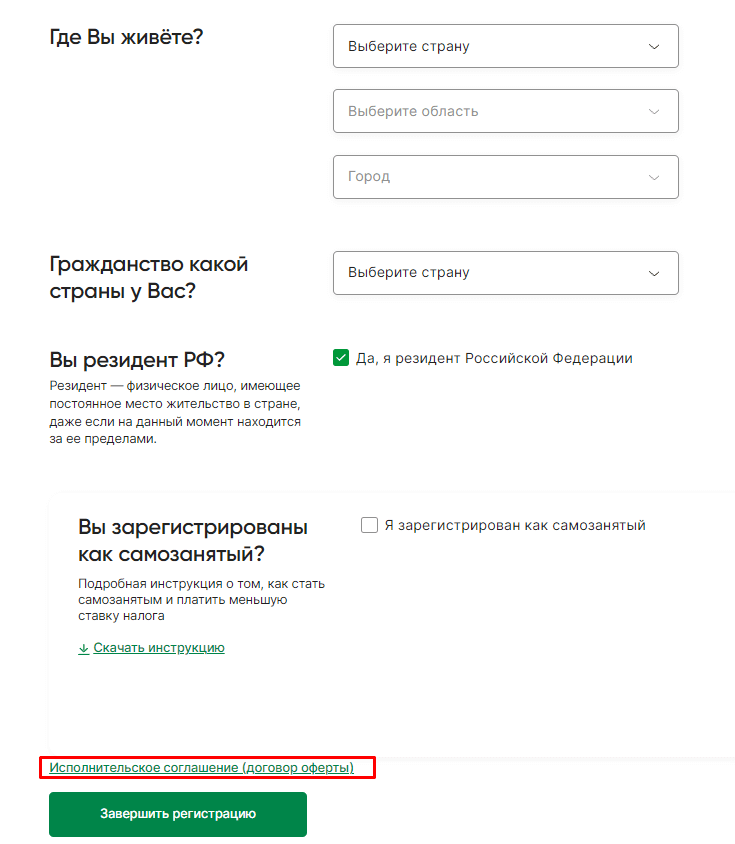
Поздравляем! Вы зарегистрированы!
- После регистрации Вы можете заходить в личный кабинет, кликнув кнопку«Войти» в правом верхнем углу на главной странице.
- Кликните на поле с номером телефона, введите свой номер и нажмите кнопку «Далее».
- Введите пароль и нажмите «Войти в аккаунт».
Вы также можете войти в личный кабинет при помощи одноразового смс-кода, нажав «Забыли пароль»
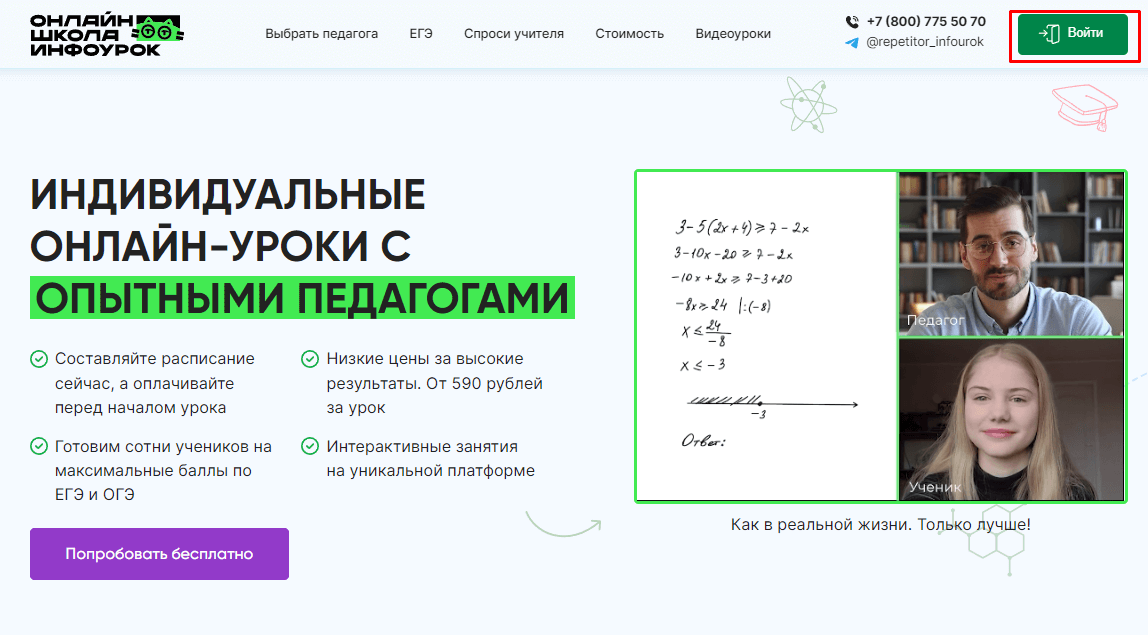
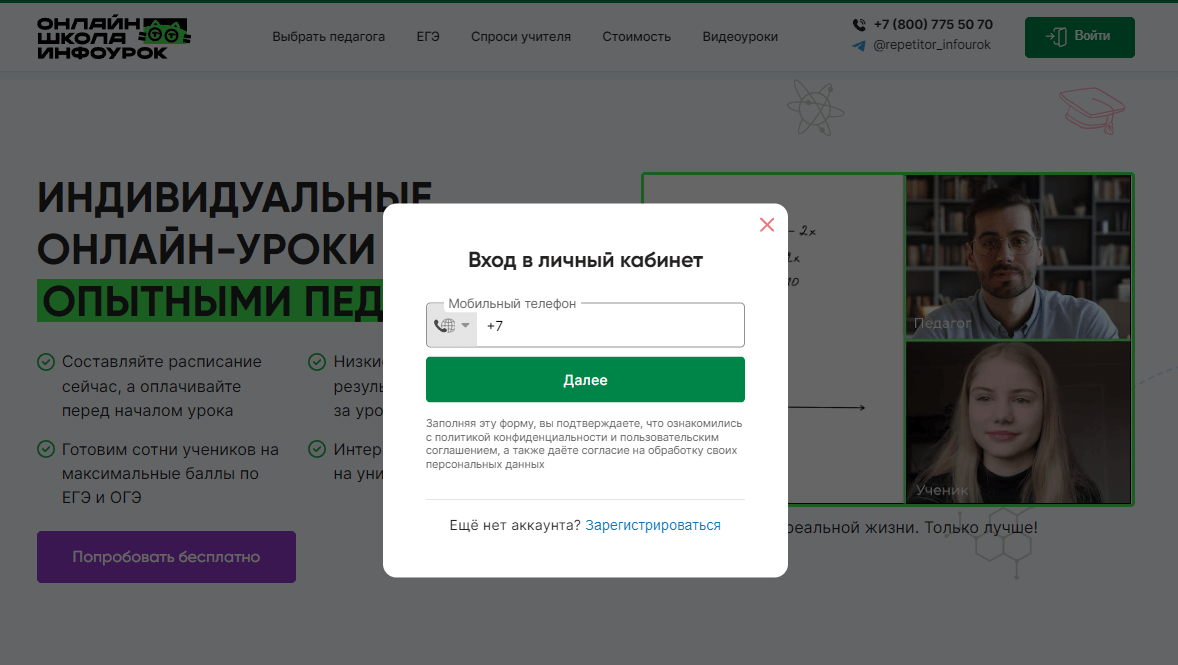
Как заполнить профиль?
Очень важно заполнить все поля с данными в вашем личном кабинете, от этого напрямую зависит востребованность вашего профиля на сайте.
В левой части вашего личного кабинета расположена кнопка «Настройки». Перейдите в настройки профиля и заполните данные своей анкеты в каждой вкладке:
- Общая информация (имя, фотография, место жительства, место работы, категория/ученая степень, небольшой рассказ о себе, короткое видеообращение поможет еще лучше узнать вас, а указанное образование и наличие категории/ученой степени станут весомым аргументом при выборе именно вас);
Прикрепите документы, подтверждающие образование по выбранным предметам, которые не были ранее загружены.
Документы видны только сотрудникам онлайн-школы «Инфоурок».
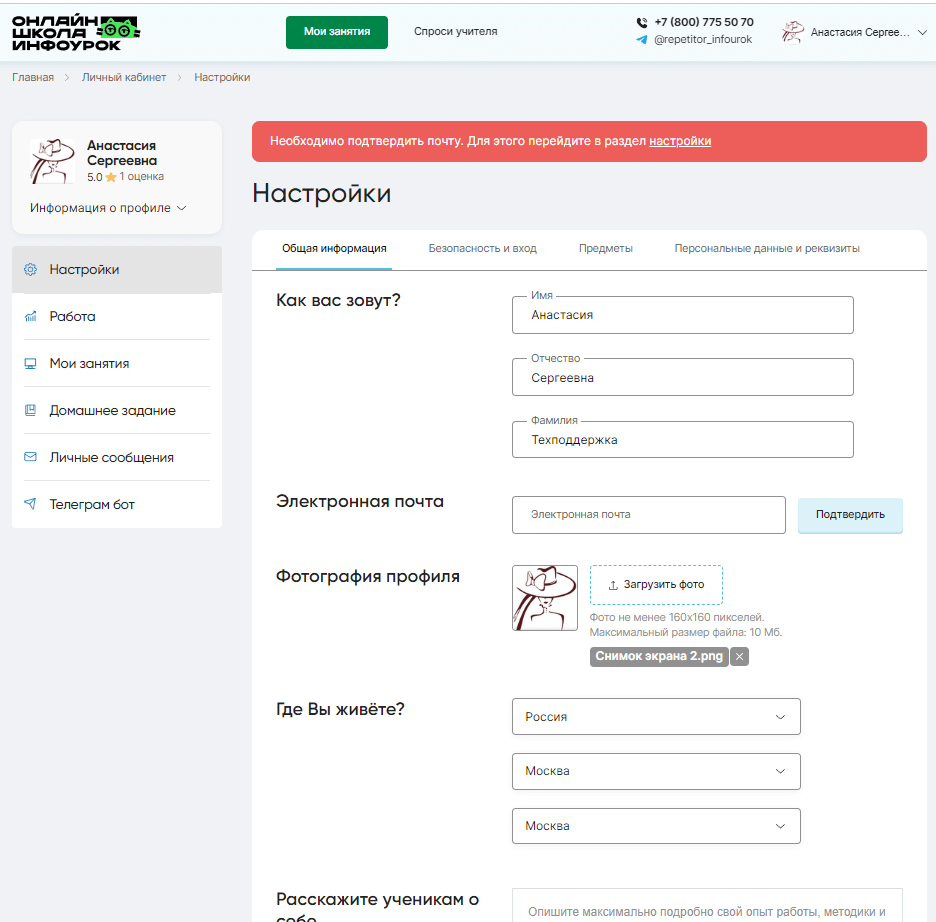
- Безопасность и вход (здесь можно изменить ваш номер телефона и пароль).
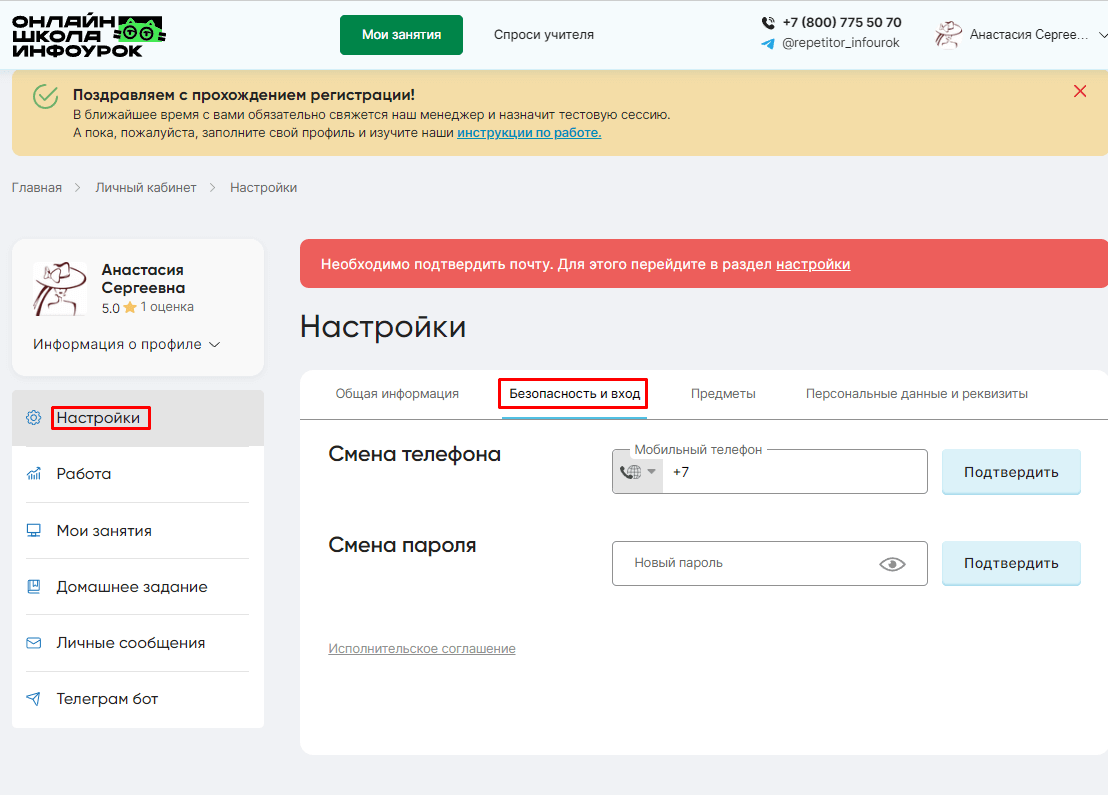
- Предметы.
Укажите классы, в которых Вы преподаете, и предметы, на которых специализируетесь. Если хотите расширить диапазон классов или предмет преподавания, выберите его из списка. Менеджер после рассмотрения одобрит или отклонит Ваш выбор.
Если вы не хотите получать заявки от новых учеников по каким-либо причинам, например, из-за большой загруженности постоянными учениками, то вы можете отметить этот пункт и тогда к вам смогут записываться только те ученики, с которыми вы занимались ранее.
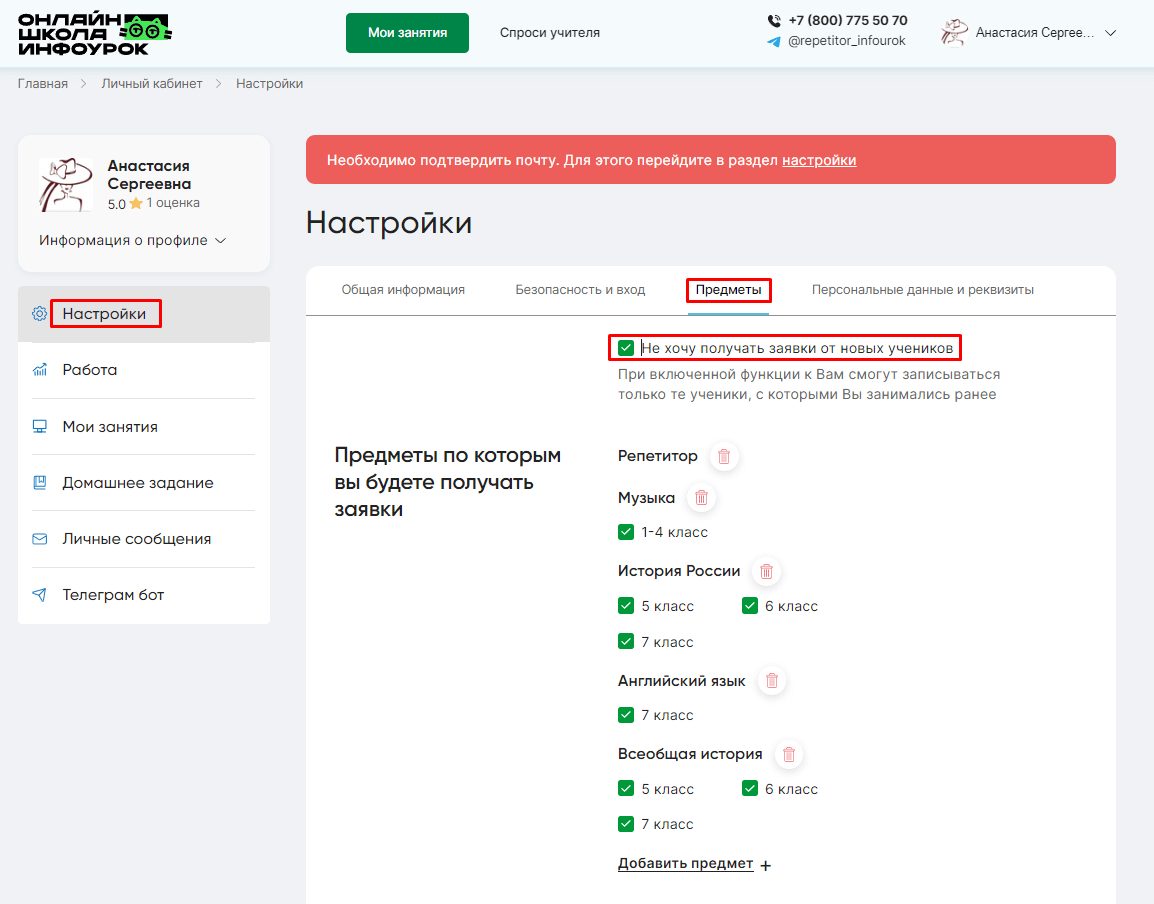
- Персональные данные и реквизиты
Перед тем как приступить к сотрудничеству, вам необходимо заполнить персональные данные и реквизиты. Эти сведения нужны для уплаты страховых взносов и налогов при выплате Вам вознаграждения.
Выберете из пунктов, кем вы являетесь (резидент, самозанятый, нерезидент, гражданин РФ, ИП, нерезидент, иностранный гражданин).
Заполните графы (Ф. И. О., гражданство, дата рождения, ИНН, СНИЛС, данные паспорта).
Также заполните банковские реквизиты (ваш расчетный счет, наименование вашего банка, БИК банка, корреспондентский счет банка)
Если ваш рублевый счет открыт за пределами РФ - укажите также наименование банка-корреспондента и счет банка-бенефициара, если нет - продублируйте номер счета и наименование банка.
При заполнении банковских реквизитов будьте внимательны!
Кликните на кнопку "Сохранить"
Мы принимаем все необходимые организационные и технические меры для защиты ваших персональных данных от неправомерного или случайного доступа к ним, уничтожения, изменения, блокирования и копирования.
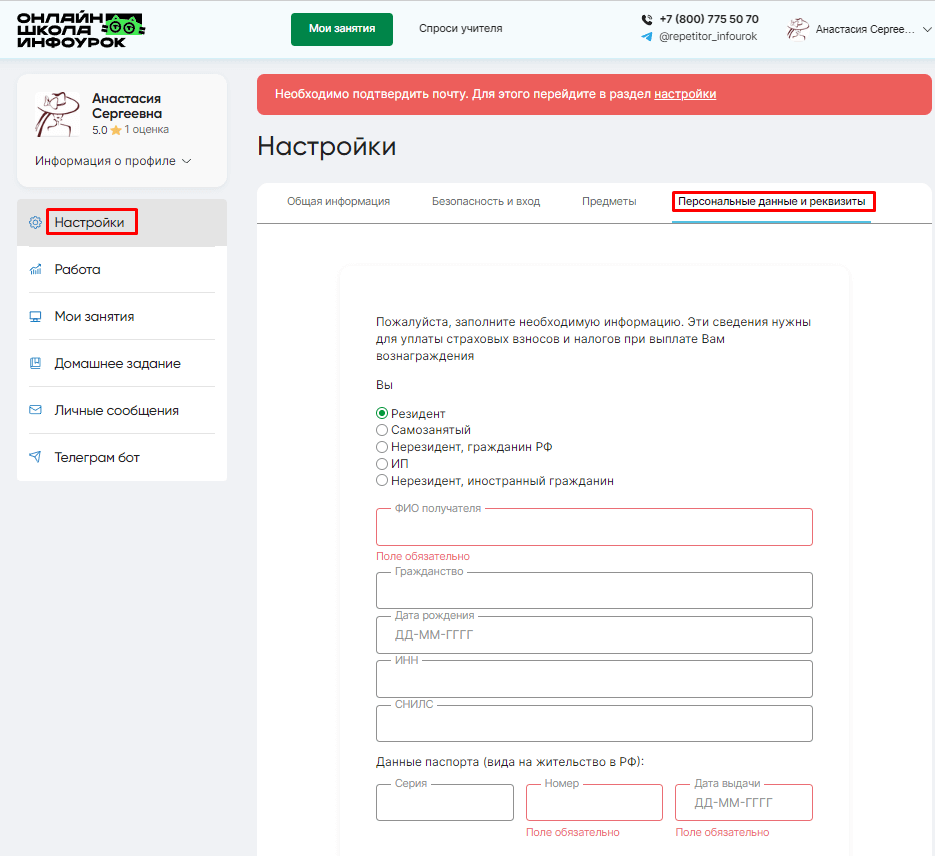
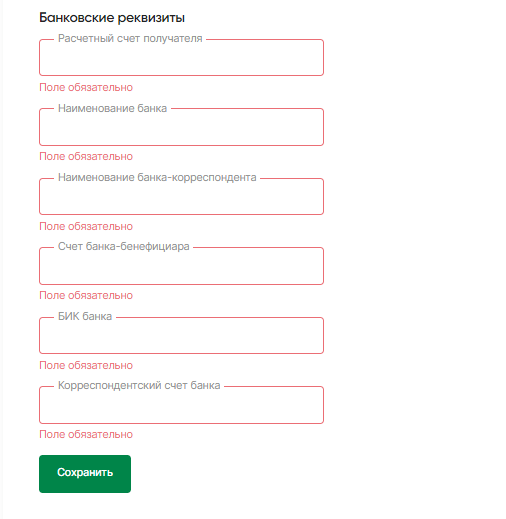
Работа с расписанием
Обязательно составьте своё расписание!
Укажите дни и время (по местному времени), в которые вы планируете помогать ученикам. Именно в это время мы будем искать для вас учеников. Если у вас меняется расписание, обязательно вносите изменения на сайте.
В левой части вашего личного кабинета расположена кнопка «Мои занятия». Кликнув по ней, вы увидите графу «Расписание занятий», ознакомьтесь с видеоинструкцией и с правой стороны нажмите «Редактировать расписание»
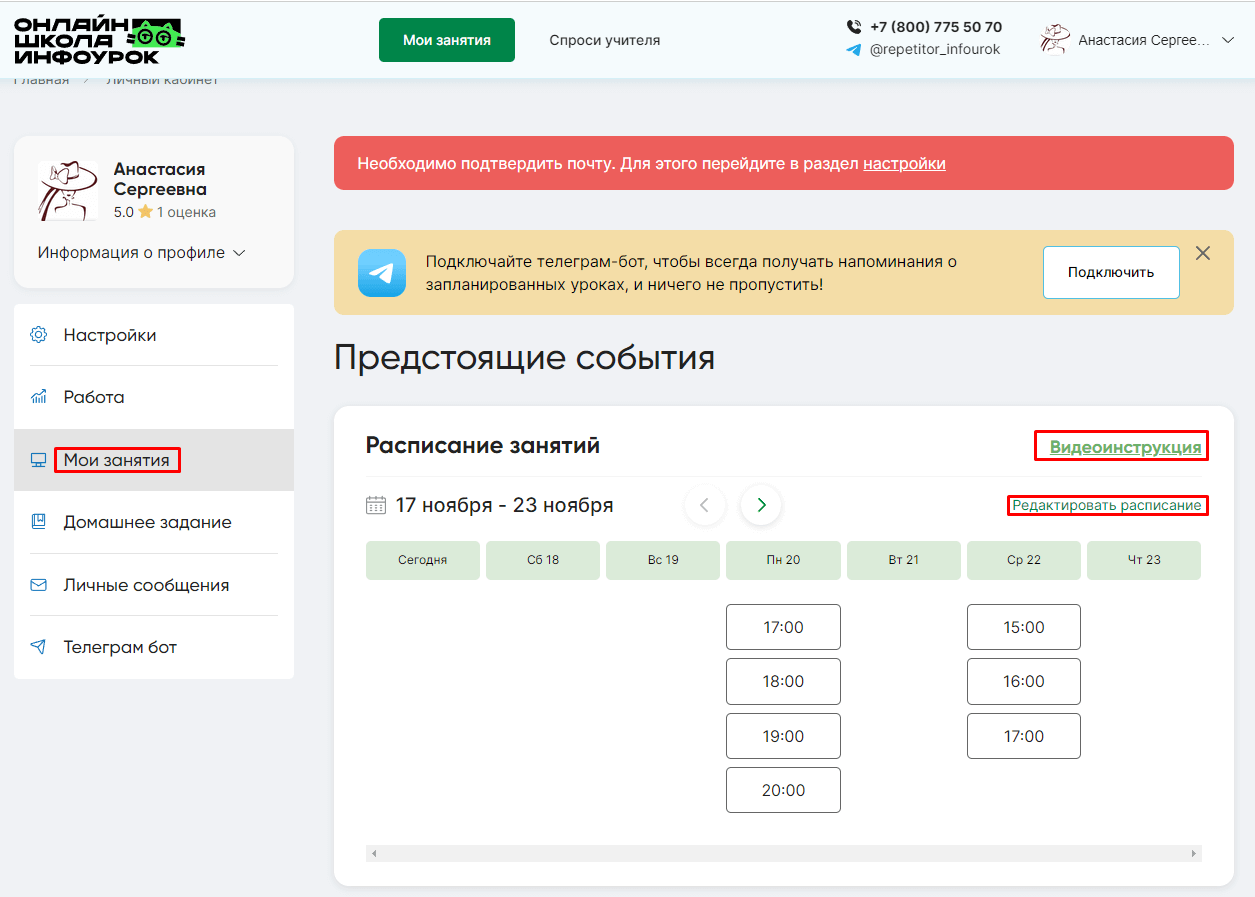
Расписание открывает и изменяет сам учитель. Оно позволяет Вам определять свой график работы, привлекать новых учеников и заниматься с постоянными.
Поскольку Ваш профиль всегда виден потенциальным ученикам, они основывают свой выбор на том времени, которое Вы указали в расписании в качестве рабочего.
Записаться на занятие ученик может не ранее, чем за 1 час до начала, если в профиле не указано иное время. Это сделано для того, чтобы Вы успели отреагировать и подготовиться к занятию.
Записаться к Вам на занятие ученик может двумя способами:
- Ученик самостоятельно выберет Вас в каталоге преподавателей и запишется на урок, исходя из вашего открытого расписания.
- Ученик обращается к менеджеру онлайн-школы «Инфоурок» с просьбой подобрать репетитора по его запросу.
Когда ученик будет записан к Вам, данный урок отразится в вашем личном кабинете во вкладке «Мои занятия», также за 1 час до начала урока, вам придет в Телеграм-бот напоминание.
Не забудьте подключить Телеграм-бот, чтобы всегда получать напоминания о запланированных уроках, и ничего не пропустить.
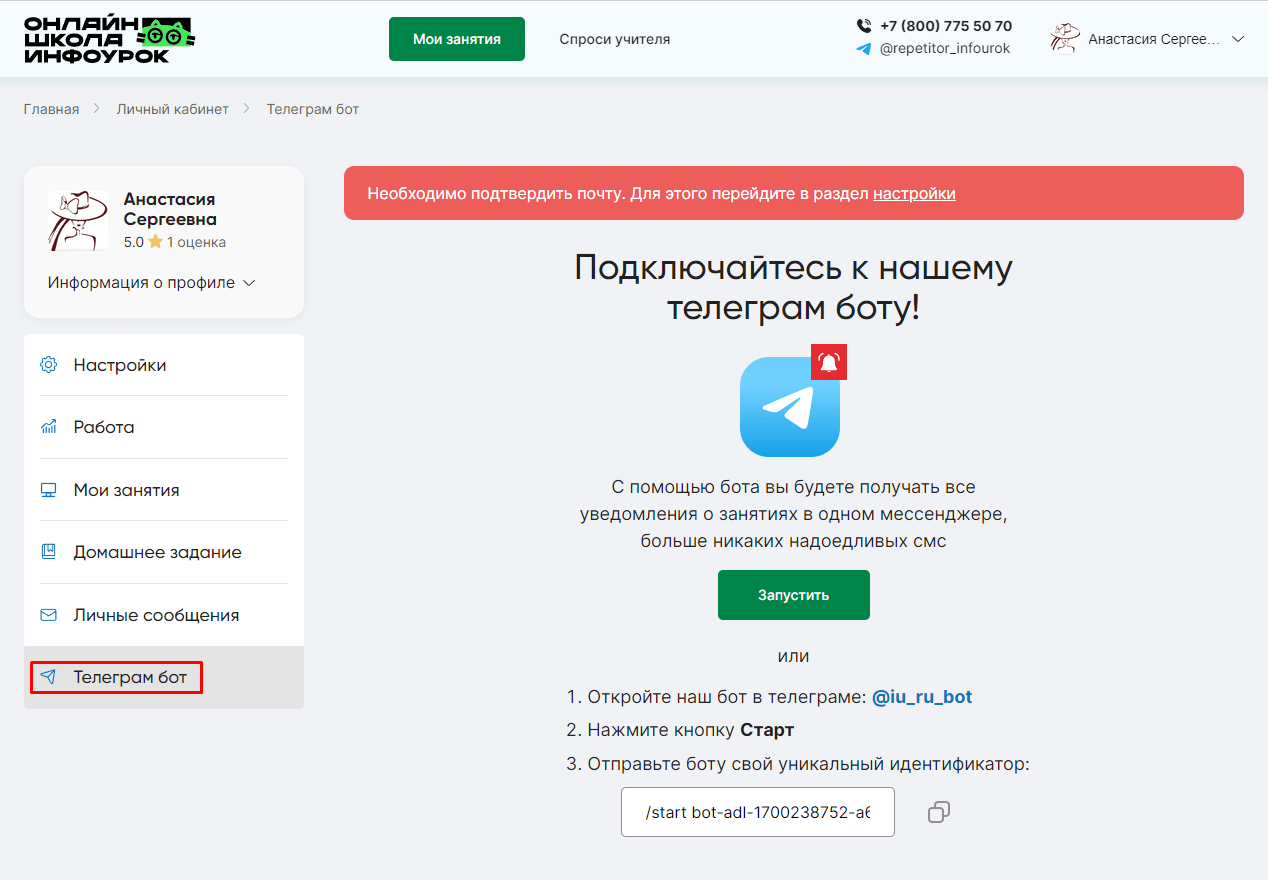
Как записать видеообращение?
Видеообращение – это визитная карточка педагога, это первое знакомство ученика с Вами, поэтому важно рассказать о себе ученику, преподнести себя с лучшей стороны, чтобы ученик заинтересовался и захотел записаться к Вам на онлайн-занятие.
Чтобы подготовить текст для видеообращения к ученикам, обратите внимание на наши рекомендации:
- Назовите Ваше имя и отчество (фамилию называть нельзя!);
- Расскажите вкратце о себе, о своем опыте работы (школа, курсы, ВУЗ и т.д.), сколько лет преподаете, каких успехов добились Ваши ученики;
- Расскажите о каком-нибудь интересном факте по Вашему предмету, либо о малоизвестной информации по нему, либо о лайфхаке (сделайте своё видео уникальным, отличающимся от других, ярким);
- Какой Вы человек, педагог, что любите и чем увлекаетесь;
- Что делаете для того, чтобы ученики быстрее добивались поставленных целей;
Начать Ваше обращение стоит как:
-Здравствуйте, меня зовут (имя, отчество), я преподаватель… (предмет)… на сайте онлайн-школы «Инфоурок».
Упоминание названия онлайн-школы «Инфоурок» в обращении ОБЯЗАТЕЛЬНО.
Если Вы преподаете иностранные языки, вполне уместно совмещение в одном видео обращений и на русском, и на иностранном языках. Таким образом, ученики смогут услышать ваше отличное произношение, что также станет дополнительным стимулом записаться к Вам на урок. В данном случае, Вы можете сначала рассказать о себе на одном языке, затем рассказать то же самое, но уже на другом.
Видеовизитка записывается специально для онлайн-школы «Инфоурок», и перед публикацией в Вашем профиле она публикуется на youtube-канале онлайн-школы «Инфоурок» с фирменным логотипом.
Подготовка и проведение занятий
Все занятия проходят только на онлайн-доске онлайн-школы «Инфоурок». Так мы гарантируем сохранность всех занятий, как для репетитора, так и для ученика.
Есть два типа первых занятий между преподавателем и учеником: вводный и оплаченный.
- Если урок отмечен как «Вводный», занятие включает в себя: знакомство, тестирование знаний, определение целей и планирование следующих занятий сучеником. (Обращаем внимание, что оплату за вводное занятие Вы получаете в том случае,если ученик придет к Вам на последующие занятия).
- Если урок уже оплачен, без пометки «Вводное занятие». Он может проходить по конкретной заявленной теме с учеником или по плану, который Вы определили с учеником после вводного занятия.
Вводное занятие очень важно! От первого впечатления обычно зависит дальнейший ход обучения.
Анализ, отзыв педагога после вводного занятия является одним из приоритетных для родителей при принятии решения продолжить обучение, поэтому его написание обязательно.
1) После вводного урока (первого платного) с новым учеником (а именно после того, как вы нажимаете кнопку «закончить вебинар») появляется форма для заполнения анализа урока.
Она должна содержать в себе следующую информацию:
Ученик уверенно знает, хорошо разбирается в теме, материале:
Ученик справляется с помощью педагога; знает, но требуется закрепление:
Не владеет темой, материалом:
Дополнительный комментарий (при необходимости):
Количество занятий, рекомендуемое для достижения цели:
Рекомендуется проводить занятий в неделю:
Например:
а) Работа с текстом: прослушивание текста, разбитие текста на темы и подтемы, выделение ключевых (основных) мотивов каждой темы, пересказ текста (Соответствует Части 1 ОГЭ).
б) Обучение построению текста (тезис, доказательства\аргументы, вывод). Обучение отвечать на поставленные вопросы аргументированно (соответствует Части 3 и устному высказыванию).
в) Структурировать и подтянуть знания по основным темам разделов русского языка: синтаксис, морфология, пунктуация, разбор слов и предложений.
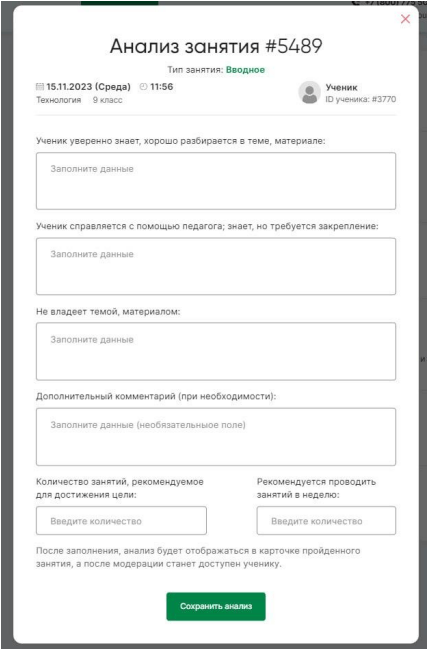
Не забудьте сохранить информацию.
2) После проведения платного урока появляется следующая форма:
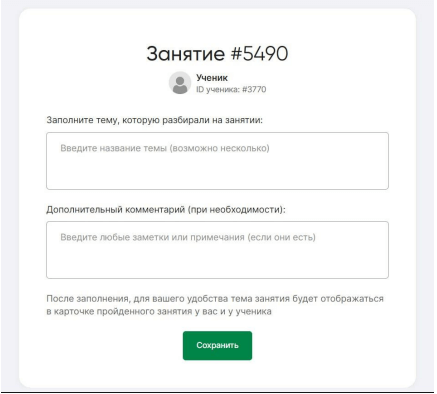 Заполняйте тему, рассмотренную на занятии. Можно оставить комментарий (не обязательное, но полезное поле).
Заполняйте тему, рассмотренную на занятии. Можно оставить комментарий (не обязательное, но полезное поле).Убедиться в том, что информация заполнена, вы можете, перейдя в историю уроков:

Если по какой-то причине внести необходимые данные не удалось, это можно сделать, нажав «добавить».

Оперативное заполнение этих форм даст нам дополнительный инструмент для привлечения учеников на платные занятия к Вам!
Опоздания и пропуски уроков не допускаются, занятия обязательно переносятся. Отмена вводного урока с новым учеником запрещена.
В случае, если ученик не появился на занятии, обратитесь в службу поддержки, наши специалисты узнают, что случилось и сообщат вам.
Педагог должен тщательно готовиться к занятиям: до начала занятия (но не ранее, чем за 10 минут), прикреплять весь необходимый методический материал (тексты, изображения, презентации, видео/аудио файлы и т. д.). Для учеников младших классов уместными будут задачи в игровой форме, много ярких иллюстраций, для старших классов – больше примеров из жизни, разговорной речи, при изучении языка – не лишним будет добавить аудирование на интересную тему.
Рекомендации по работе с учениками на вводном уроке.
Чек-лист вводного и первого платного занятия (ссылка)
Для записи ученика на второй и последующие уроки вам следует:
- Выяснить цели, которые преследует ученик, протестировать знания и подсказать,как часто необходимо заниматься для получения результата. А также после завершения урока не забудьте не забудьте заполнить форму анализа урока
- Договаривайтесь на постоянное расписание, рекомендуем на 3-4 недели вперед.
- Если после проделанных действий ученик не вернулся, сообщите об этом в службу поддержки (контакты указаны в вашем личном кабинете).
- Домашние задания. Не являются обязательными, но приветствуются при работе с учеником. Хорошим вариантом будет несколько заданий, закрепляющих материал, которые Вы сможете быстро проверить с учеником на следующем занятии и дополнительно протестировать качество усвоенного материала. Для обмена домашним заданием существует специальный раздел «Домашние задания».
Как приступить к занятиям с учениками?
Все предстоящие занятия отображаются в Вашем личном кабинете, но Вы всегда можете перейти к ним, нажав на соответствующую кнопку в «шапке» сайта, а также при помощи нажатия на раздел «Мои занятия» слева. Кроме того, Вы получаете уведомление в Телеграм-бот за 1 час до начала урока.
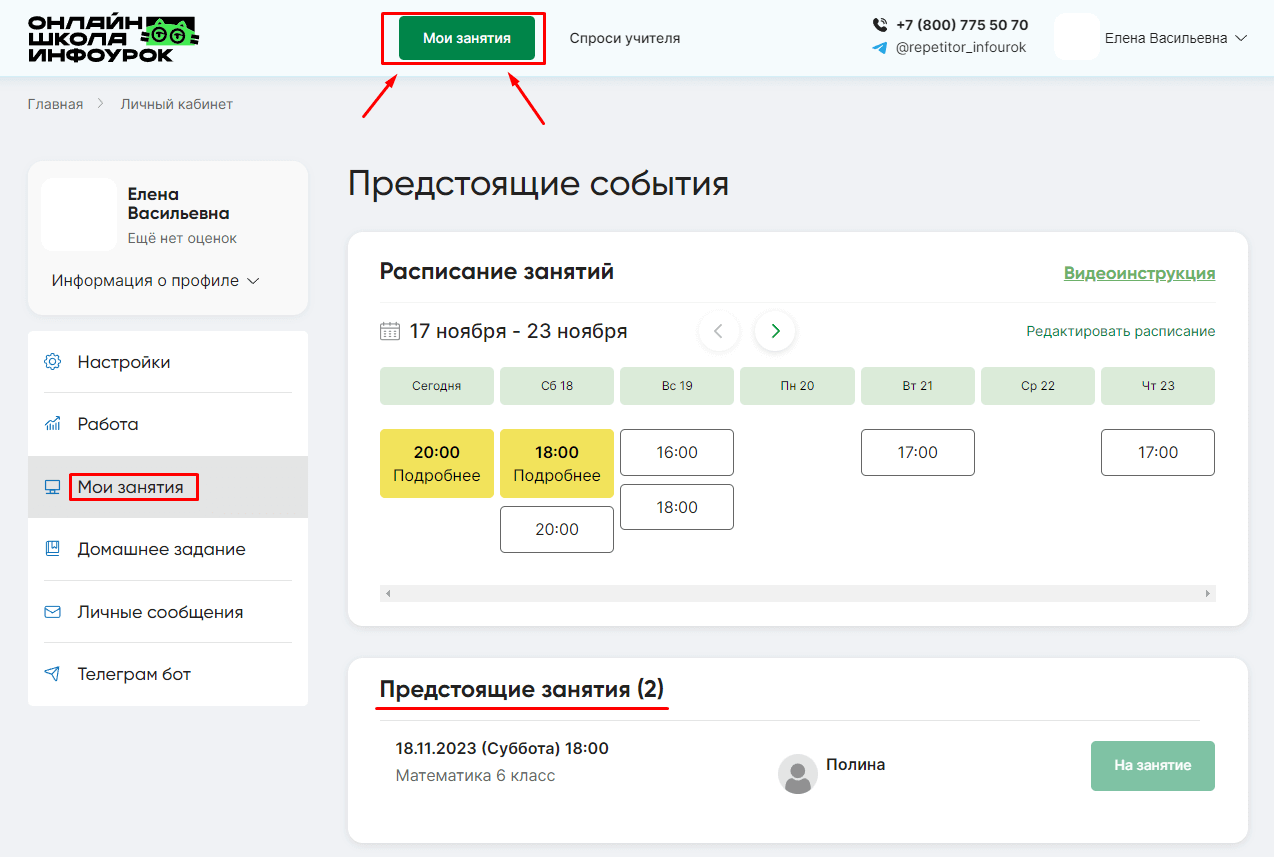
Для того, чтобы перейти к занятию, нажмите на кнопку «На занятие» справа в заявке.
Обратите внимание, что кнопка становится активной только за 10 минут до начала занятия, а если она остается неактивной – перезагрузите страницу браузера нажатием кнопки F5 на вашей клавиатуре или кликом левой кнопки мыши по соответствующему значку возле поисковой строки:
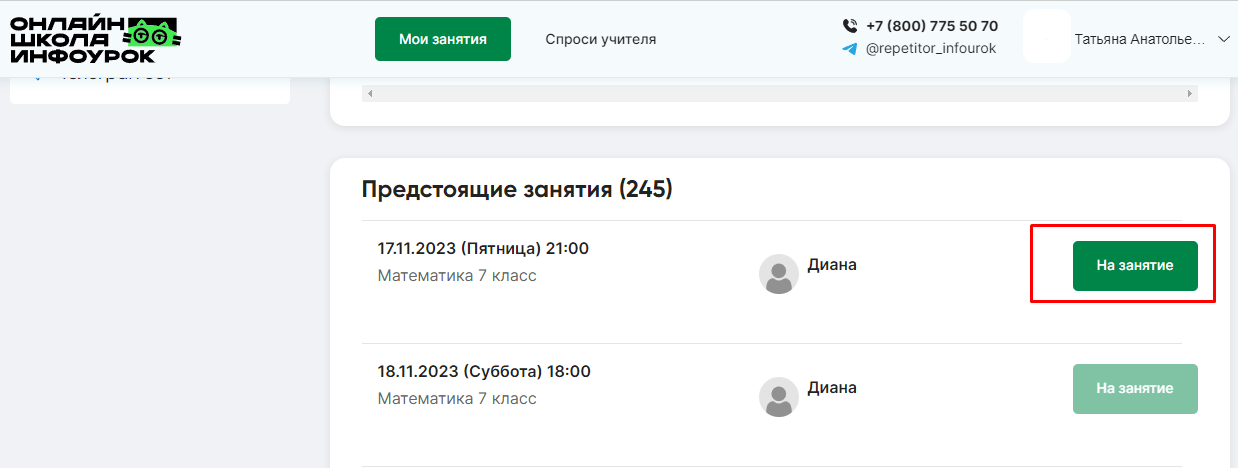
Как проводить занятия?
После принятия заявки на занятие в установленное время перед Вами открывается страница с онлайн-доской, где и проходит ваше занятие с учеником.
Обратите внимание, что при переходе на онлайн-доску Вам необходимо дать системе разрешение на использование микрофона, а затем и камеры. Для этого нажмите на кнопку «Разрешить» во всплывающем окне слева вверху.
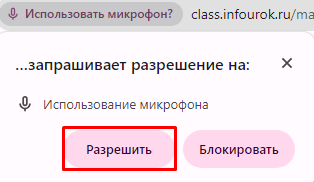
У Вас должны быть включены видеокамера и микрофон, чтобы ученик мог видеть и слышать Вас во время занятия.
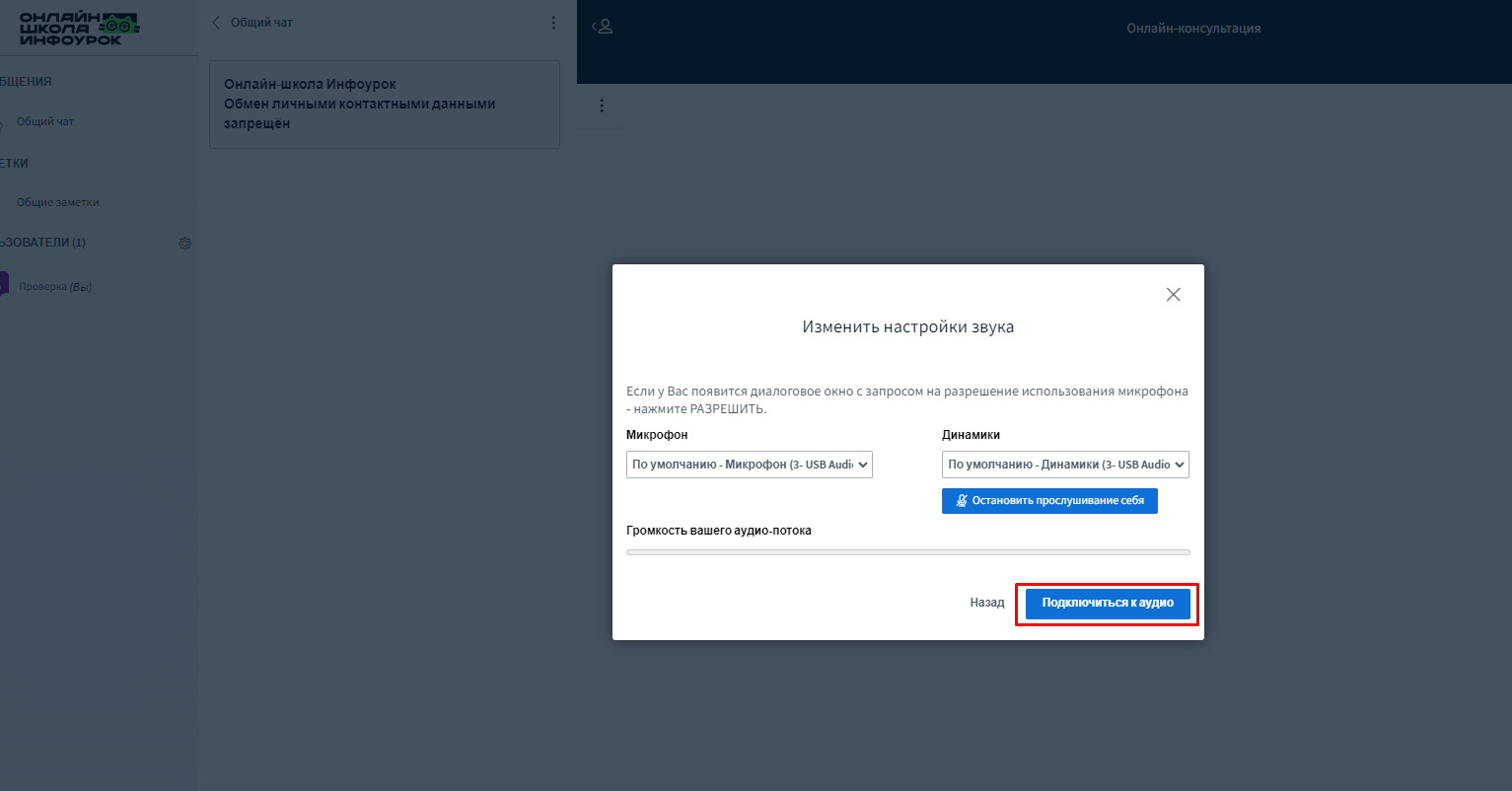
Онлайн-доска – это набор интерактивных элементов для полноценного обмена информацией в процессе занятия.
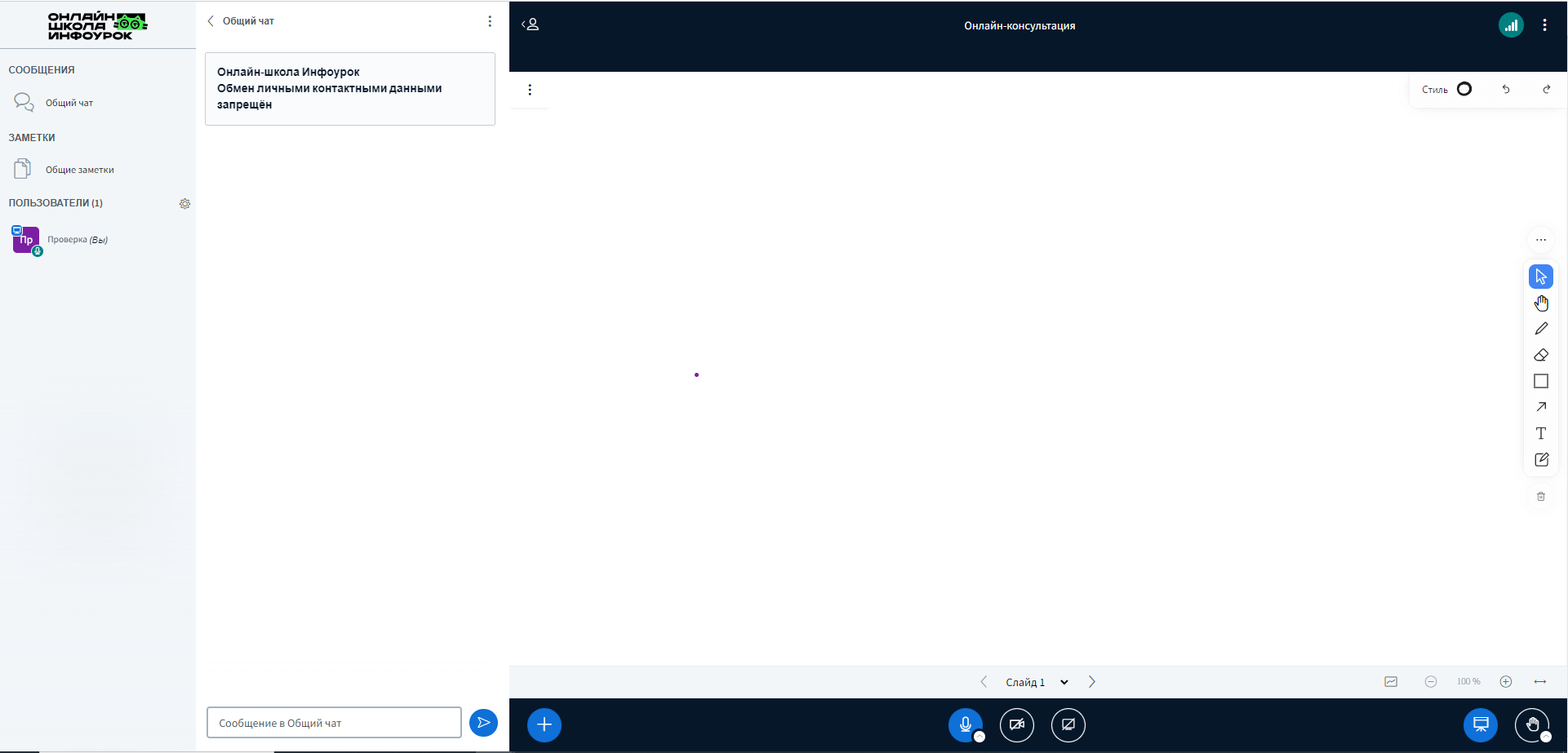
Слева расположен чат, где Вы можете вести переписку с учеником.
В правой части будут располагаться окна видеосвязи с учеником.
В центральной части – непосредственно доска с различными инструментами (рисунок, текст, фигуры), а также кнопки для демонстрации презентаций и видео.
Каждый из этих инструментов может понадобиться при объяснении учебного материала, в зависимости от Вашего решения и подготовленных для занятия материалов.
Смотреть видеоинструкцию по использованию функционала онлайн-кабинета
Для того, чтобы на практике протестировать весь функционал онлайн-доски, перейдите в раздел «Работа» в личном кабинете, а затем нажмите кнопку «Протестировать доску» в подразделе «Демоверсия доски».
Так вы можете убедиться, что все элементы работают корректно, а качество соединения в норме.
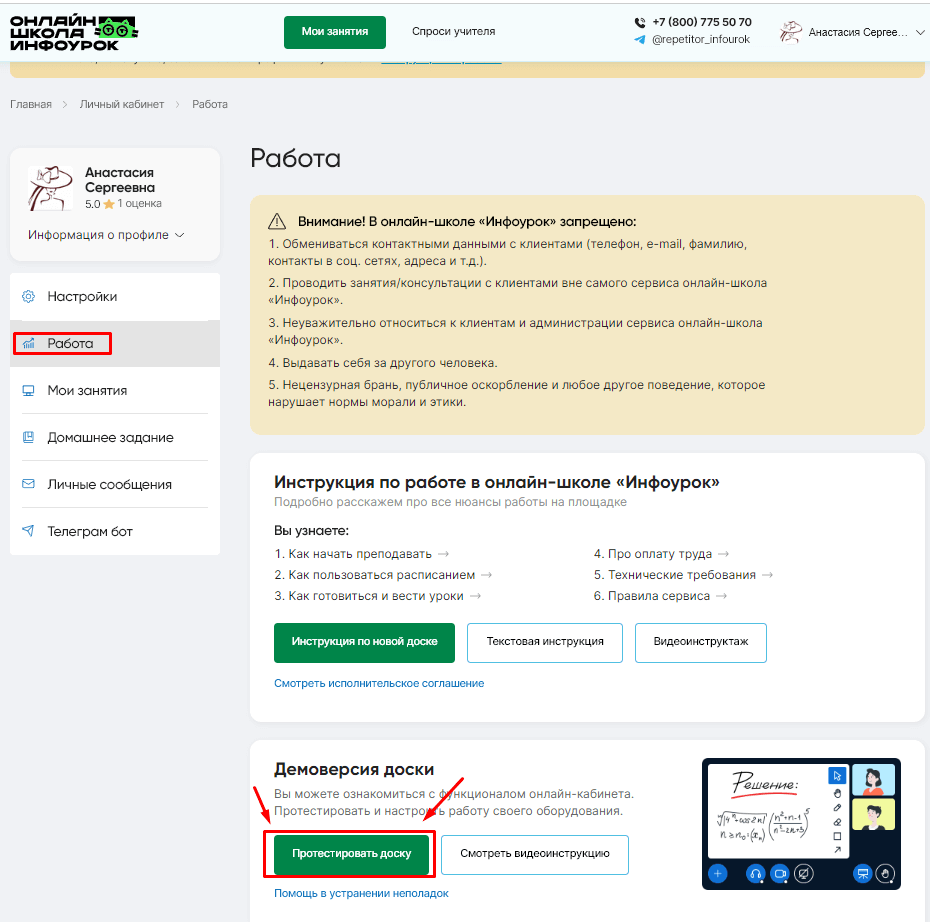
Где найти историю прошедших занятий?
Историю прошедших занятий можно посмотреть в вашем личном кабинете в разделе «Мои занятия» под списком предстоящих событий (уроков).
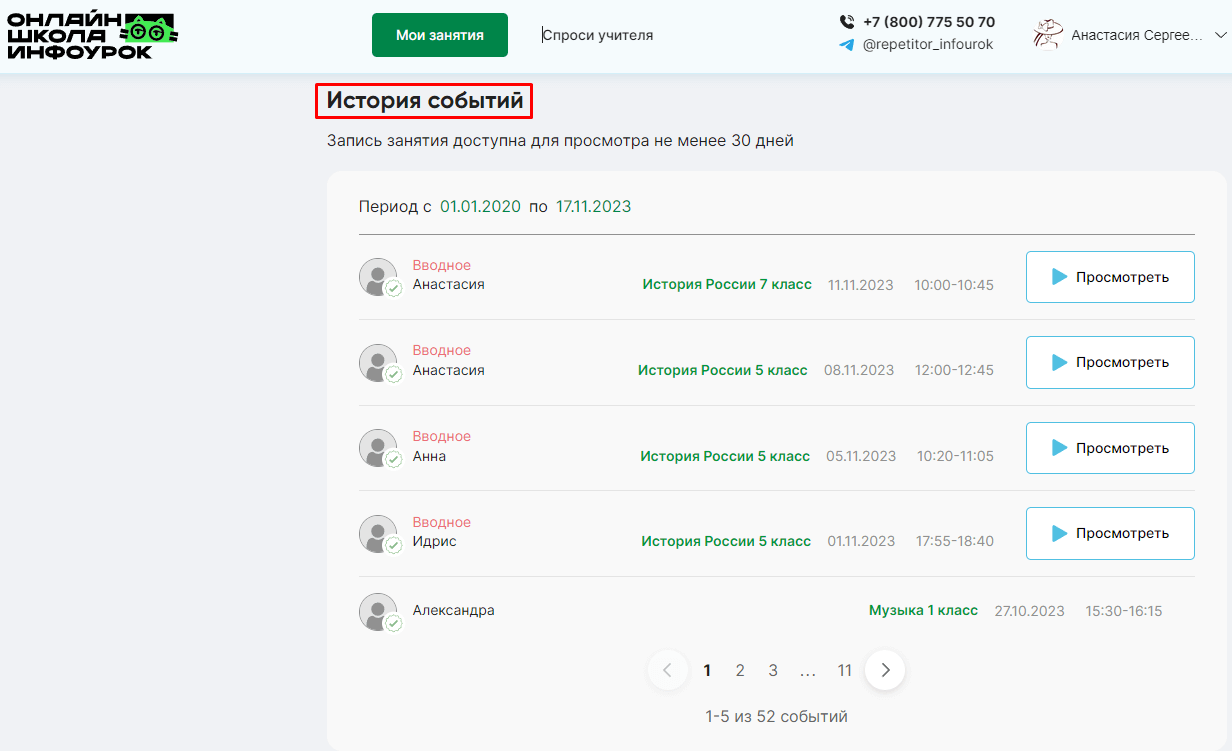
Обратите внимание, что записи прошедших занятий с учениками хранятся в течение месяца.
Как задавать домашние задания?
Работа с домашними заданиями проходит в разделе «Домашние задания». Для того, чтобы отправить новое домашнее задание, нажмите на кнопку «Отправить файл» справа вверху, как на картинке ниже.
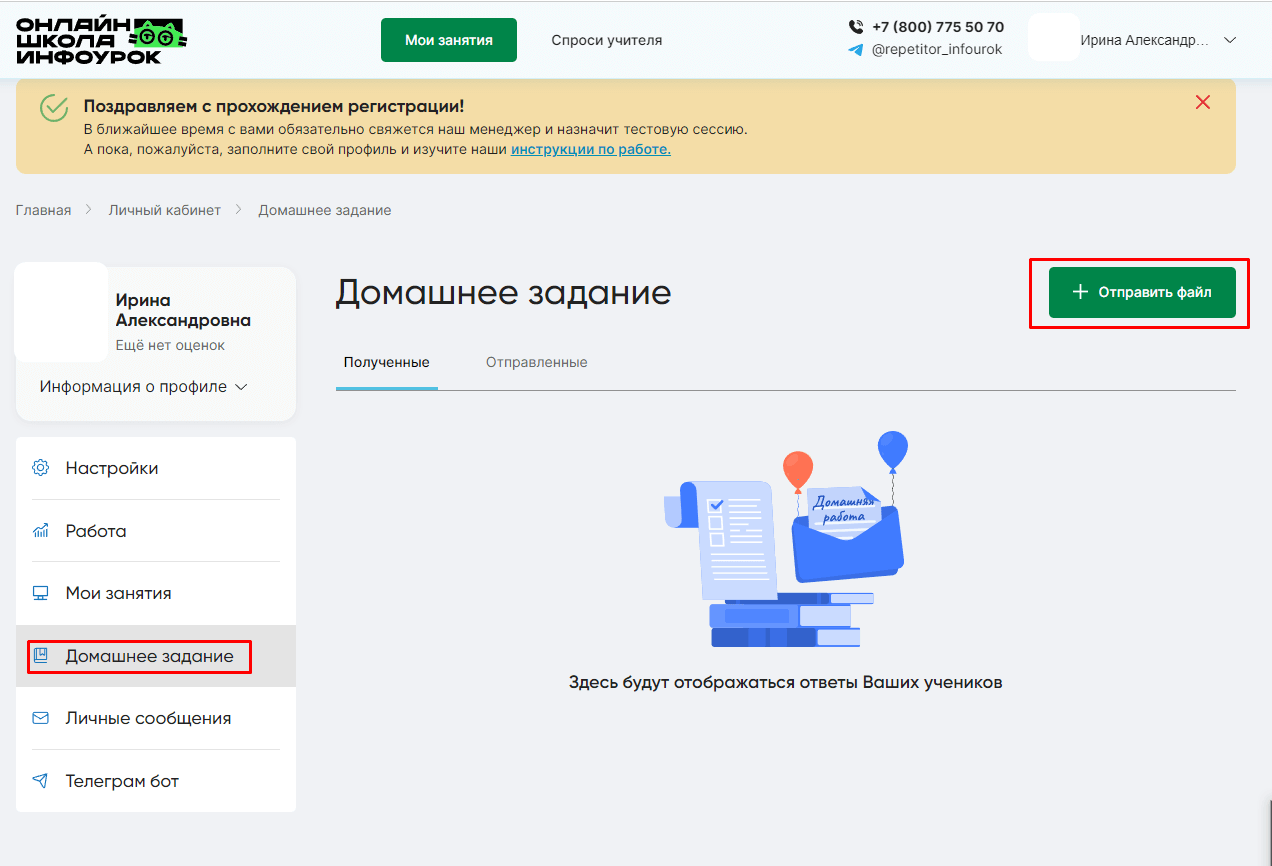
Обратите внимание, что прежде, чем отправлять домашнее задание, Вам необходимо подготовить его на своем компьютере. Оно может быть оформлено в любом удобном для вас формате: текстовый документ, картинка, презентация или архив файлов.
Для отправки просто перетащите нужный файл в область загрузки, выделенную голубым цветом, или нажмите кнопку «Выбрать файл» и выберите домашнее задание в папке на Вашем компьютере.
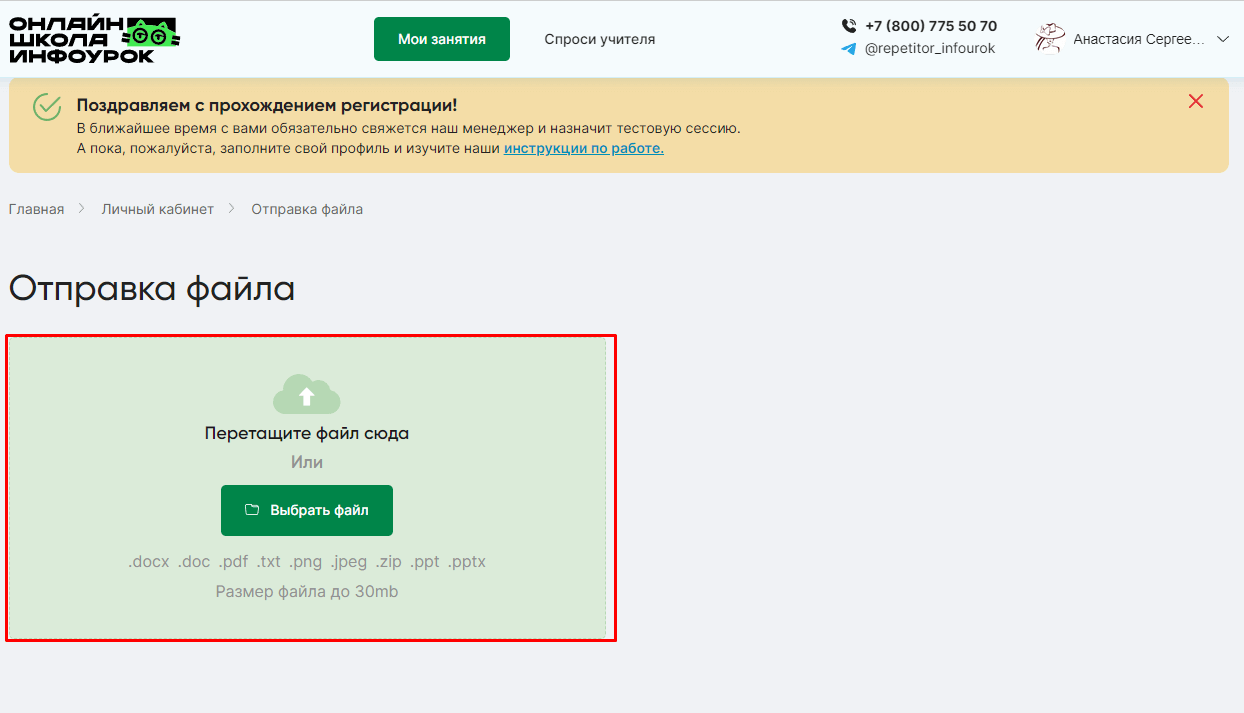
После выбора домашнего задания Вы переходите к следующему окну «Отправка файла ученику», где можете:
- Заменить выбранный документ, нажав на надпись «Изменить».
- Задать название для домашнего задания.
- Выбрать из всплывающего списка имя адресата (вы можете выбрать только того ученика, с которым у Вас уже было проведено занятие).
- Отправить домашнее задание нажатием кнопки «Отправить».
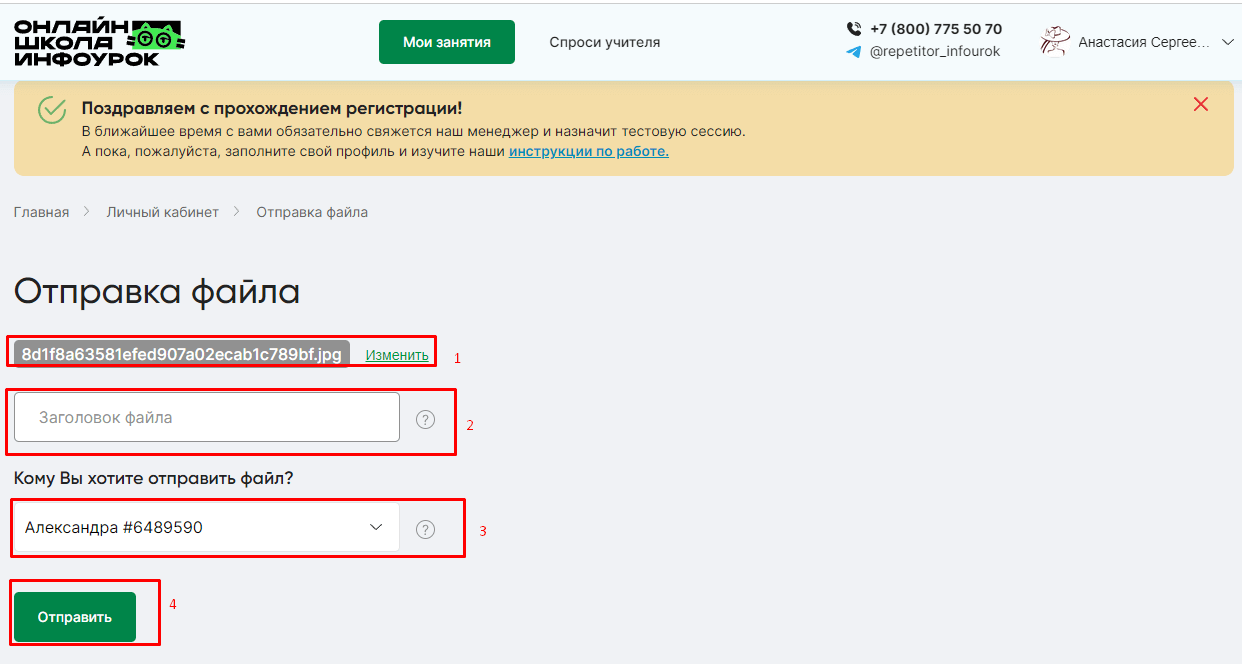
После отправки Ваше домашнее задание проходит проверку модератором на предмет нарушений, а затем доставляется ученику. Вы всегда можете узнать статус доставки и просмотреть само задание во вкладке «Отправленные» в разделе «Домашнее задание».
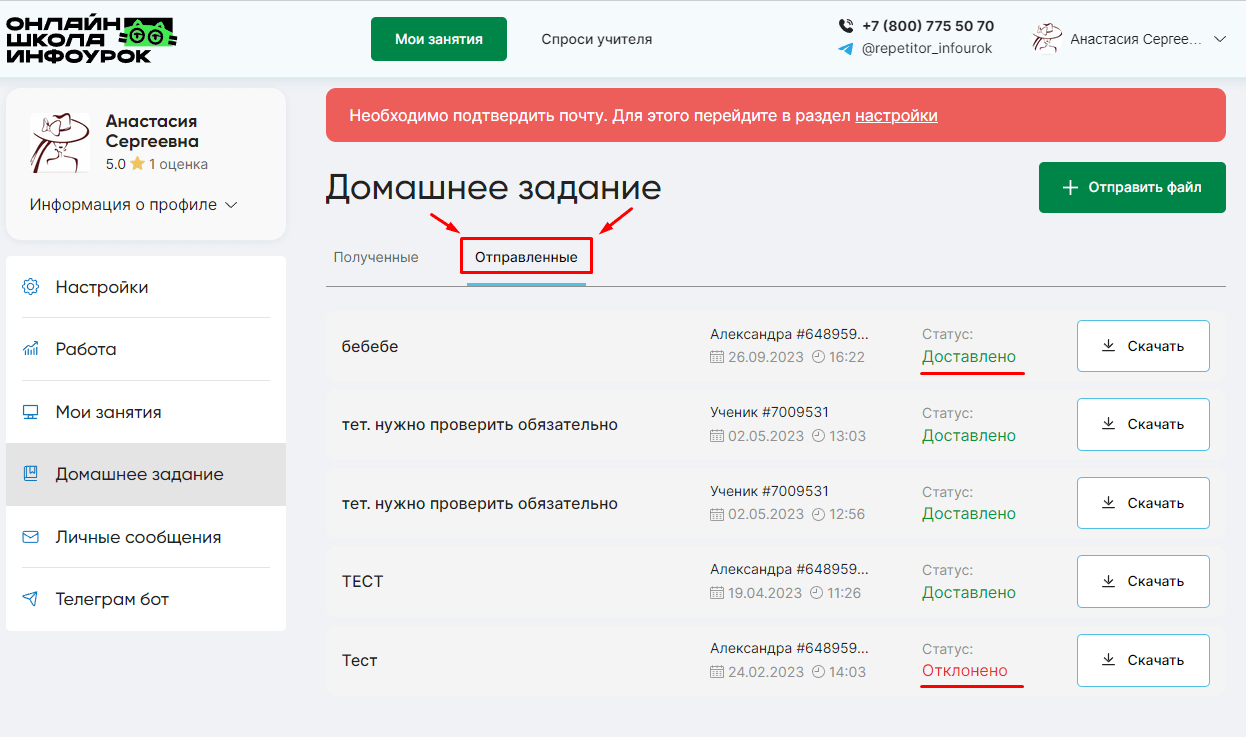
Все выполненные учениками задания хранятся во вкладке «Полученные» в разделе«Домашнее задание».

Как обмениваться сообщениями с учениками?
Для обмена личными сообщениями с учениками перейдите в раздел «Личные сообщения» через панель разделов слева.
Для добавления нового адресата нажмите на значок  , как на картинке ниже.
, как на картинке ниже.
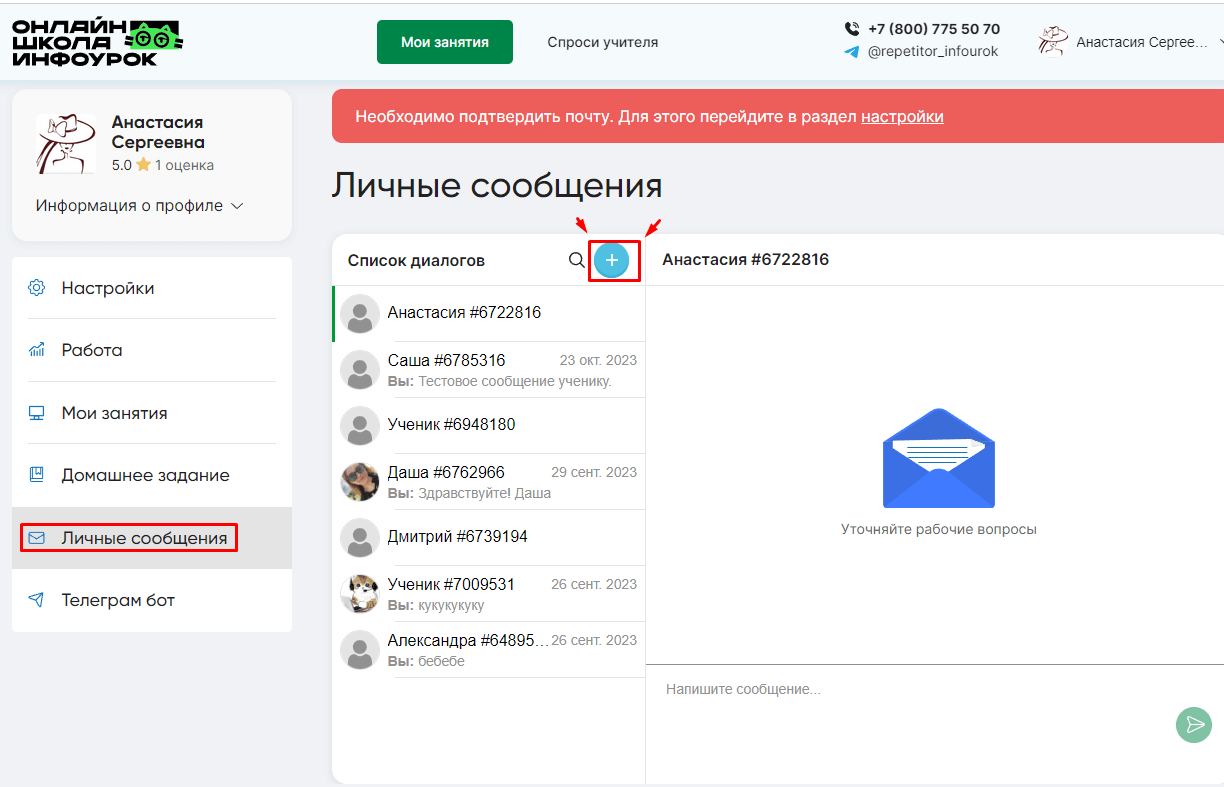
Затем выберите ученика, кликнув на всплывающий список имен, и нажмите кнопку«Начать диалог».
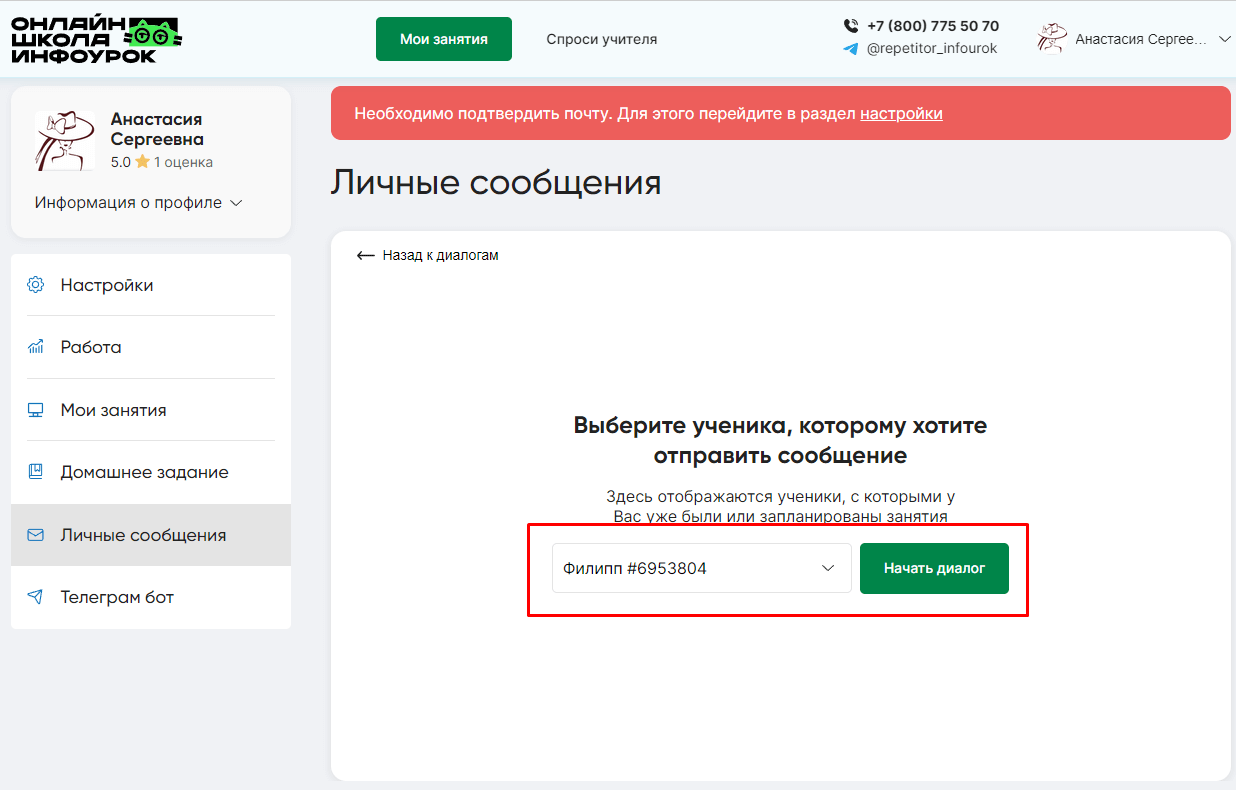
Напишите Ваше сообщение в область ввода текста снизу и отправьте его нажатием кнопки:
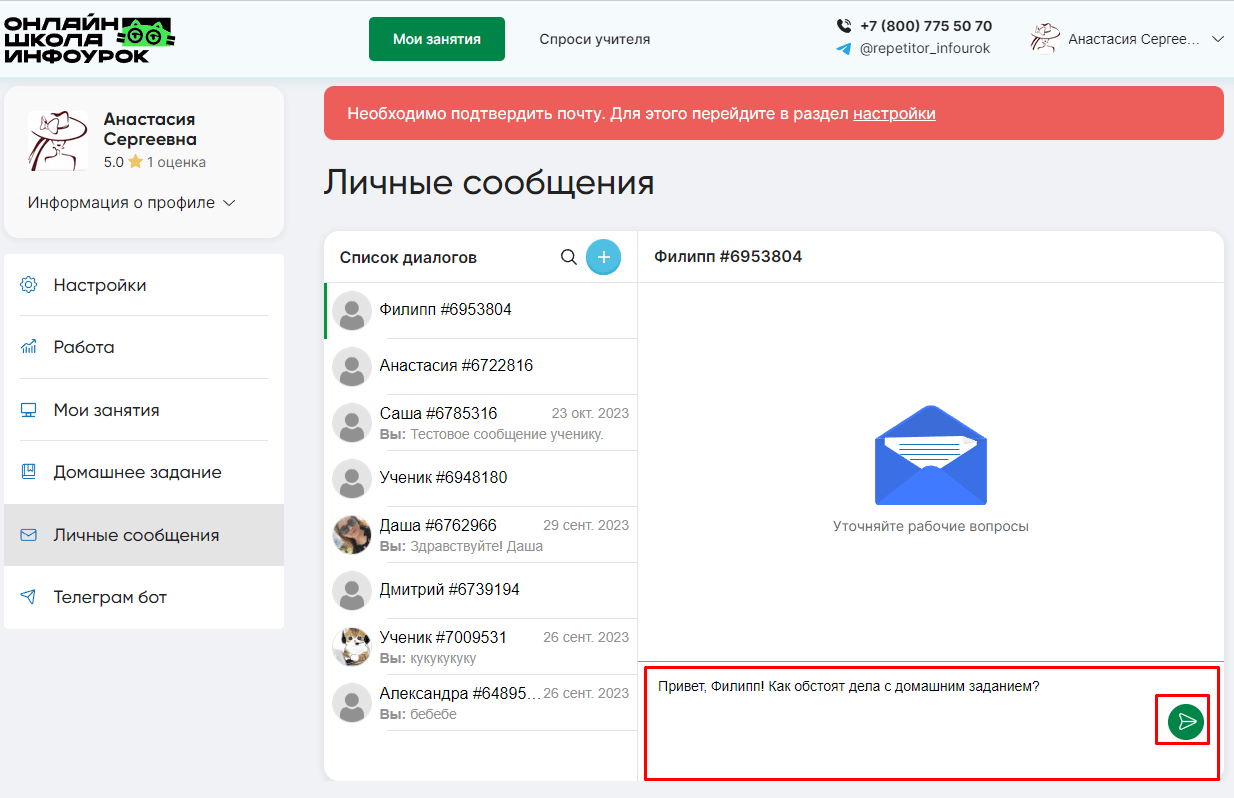
Отправленные и полученные сообщения будут отображаться в области чата, как на картинке ниже.
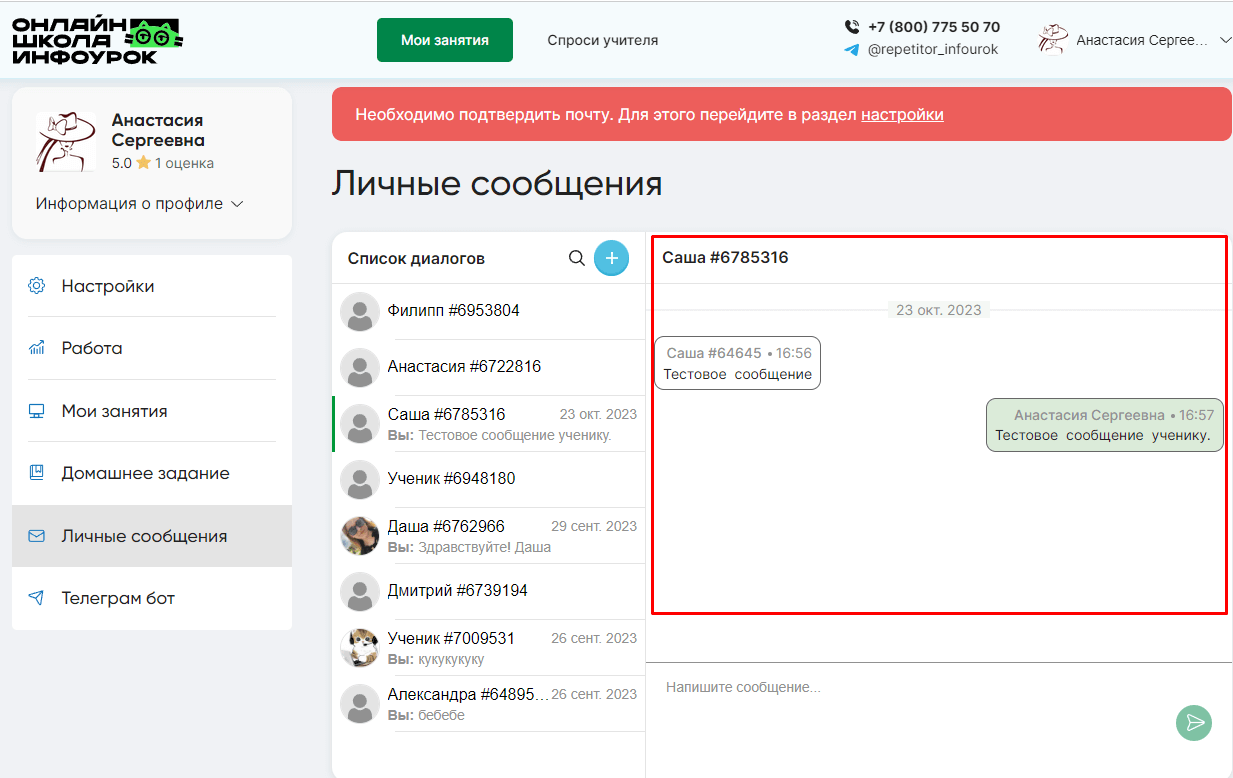
Как выводить деньги?
Минимальная сумма вывода денежных средств на карту – 3000 российских рублей.
Для вывода денег перейдите в раздел «Работа» и внизу страницы во вкладке «Вывод денег» кликните на кнопку «Запросить выплату».
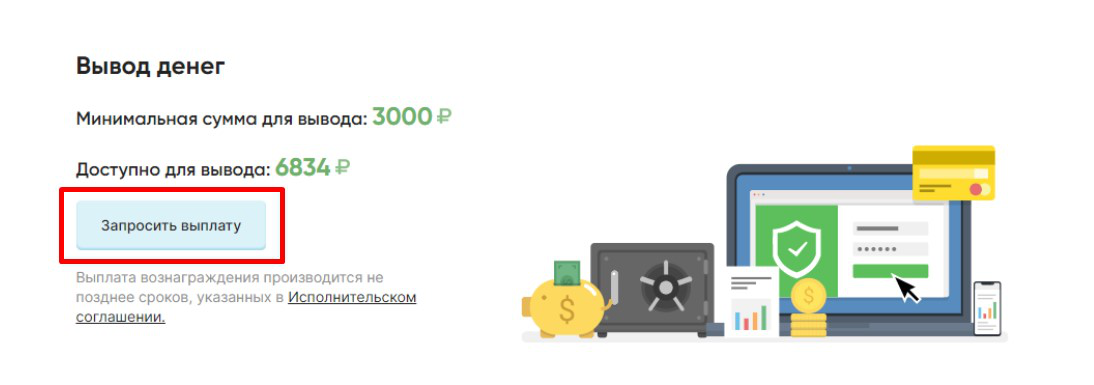
На экране появится стандартная анкета, в которой Вам необходимо заполнить все поля, включая паспортные данные, после чего нажмите кнопку «Сохранить».
Эта анкета заполняется всего один раз, поэтому будьте внимательны, перепроверьте правильность данных!
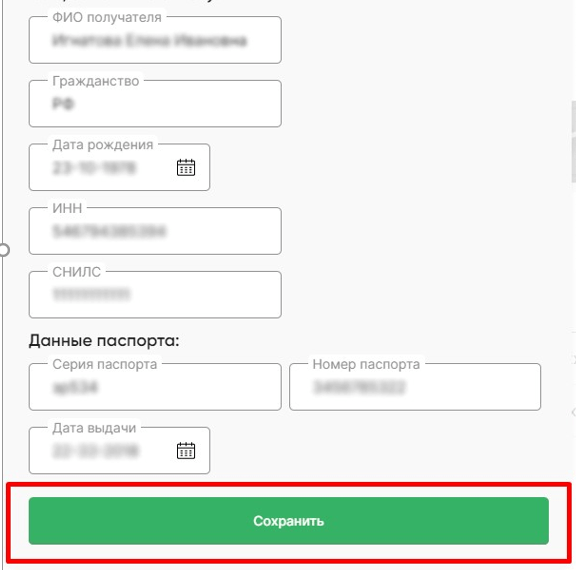
После анкеты на экране появится одна из вариантов форм для заполнения: для граждан РФ, для иностранных граждан (см. картинки ниже).
- Форма для резидентов РФ
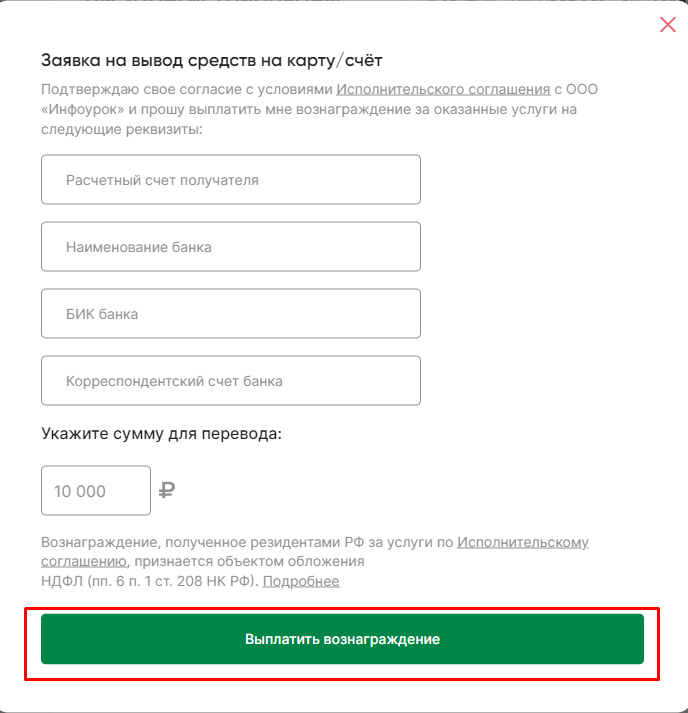
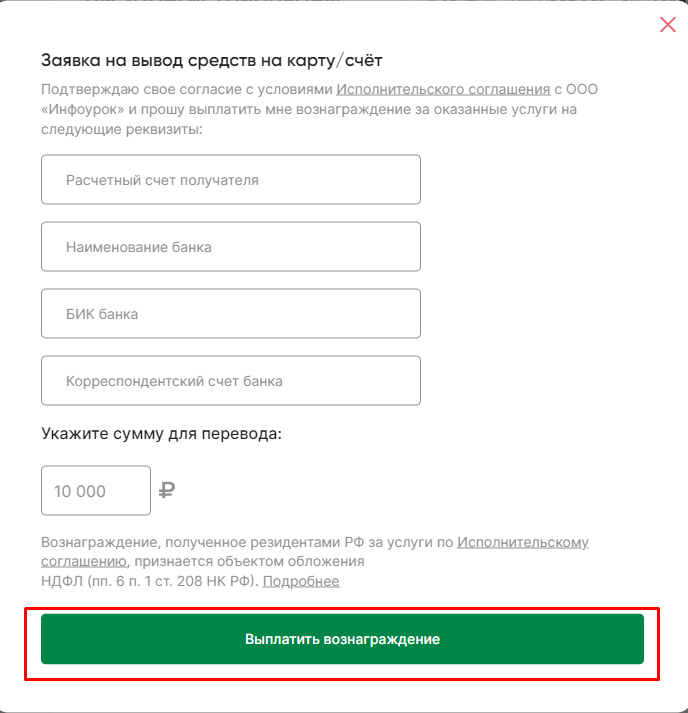
- Форма для иностранных граждан:
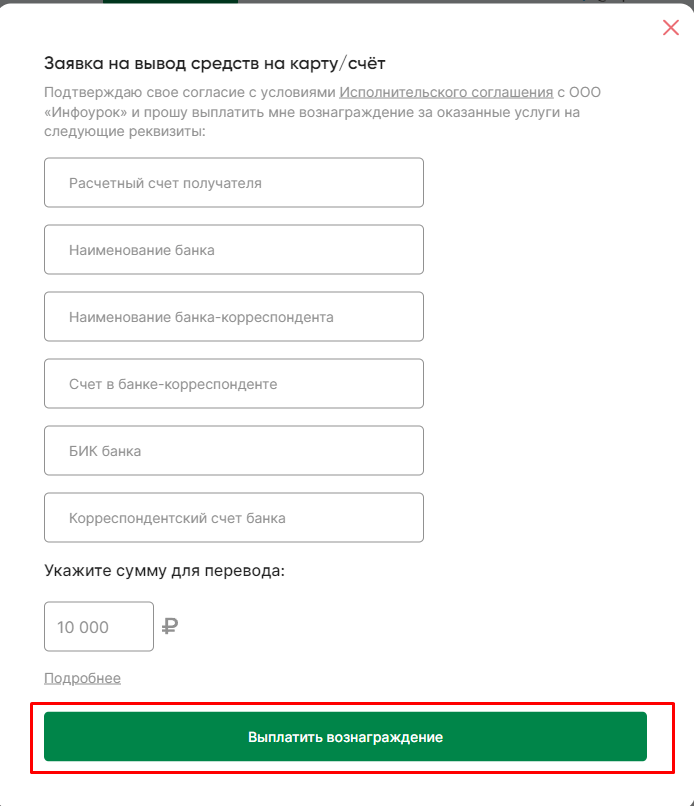
После нажатия на кнопку «Выплатить вознаграждение» сформированный запрос принимает бухгалтерия, с Вашего баланса автоматически списывается сумма, указанная в запросе, и в срок до 15 рабочих дней деньги будут переведены на Ваш счет.
История Ваших выплат всегда доступна в разделе «Работа» во вкладке «История выплат».
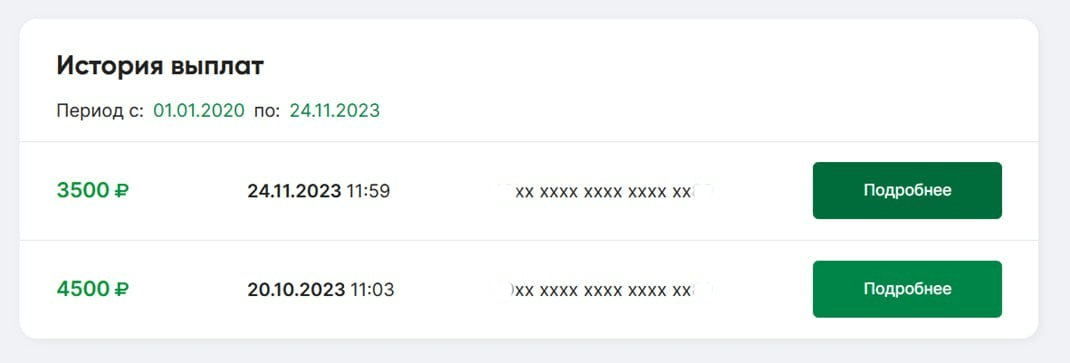
Деньги за вводное занятие перечисляются Вам в том случае, если Вы проводите с учеником последующее занятие. После первого платного урока на баланс поступит двойная оплата (за вводный урок и за первый урок). За все остальные платные занятия оплата поступает на Ваш счет сразу после проведения урока.
Свой баланс Вы в любой момент можете посмотреть в личном кабинете слева под именем, кликнув «Информация о профиле». Пример на картинке ниже:
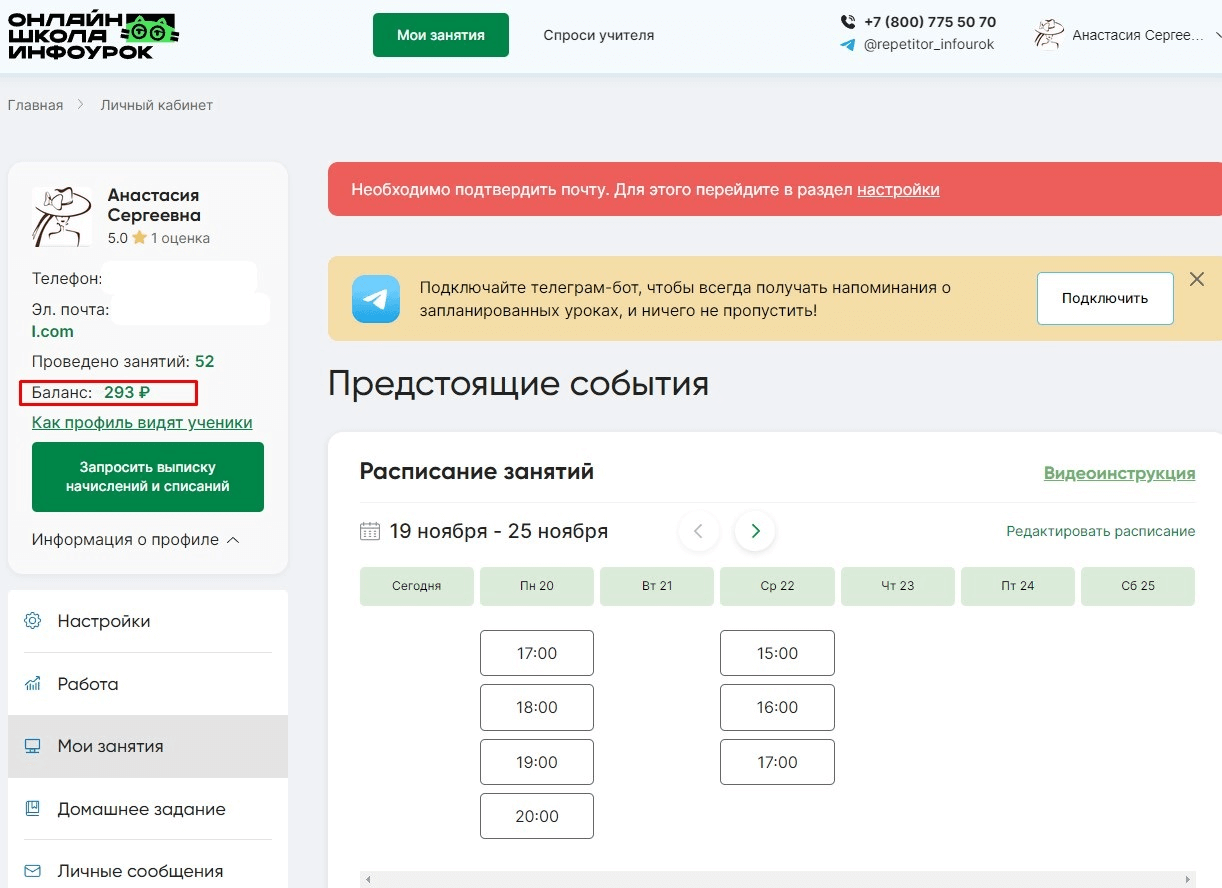
Для того, чтобы отследить историю зачислений денежных средств и списаний, кликните на кнопку «Запросить выписку начислений и списаний», файл будет скачен и отображен в истории скачиваний вашего браузера.
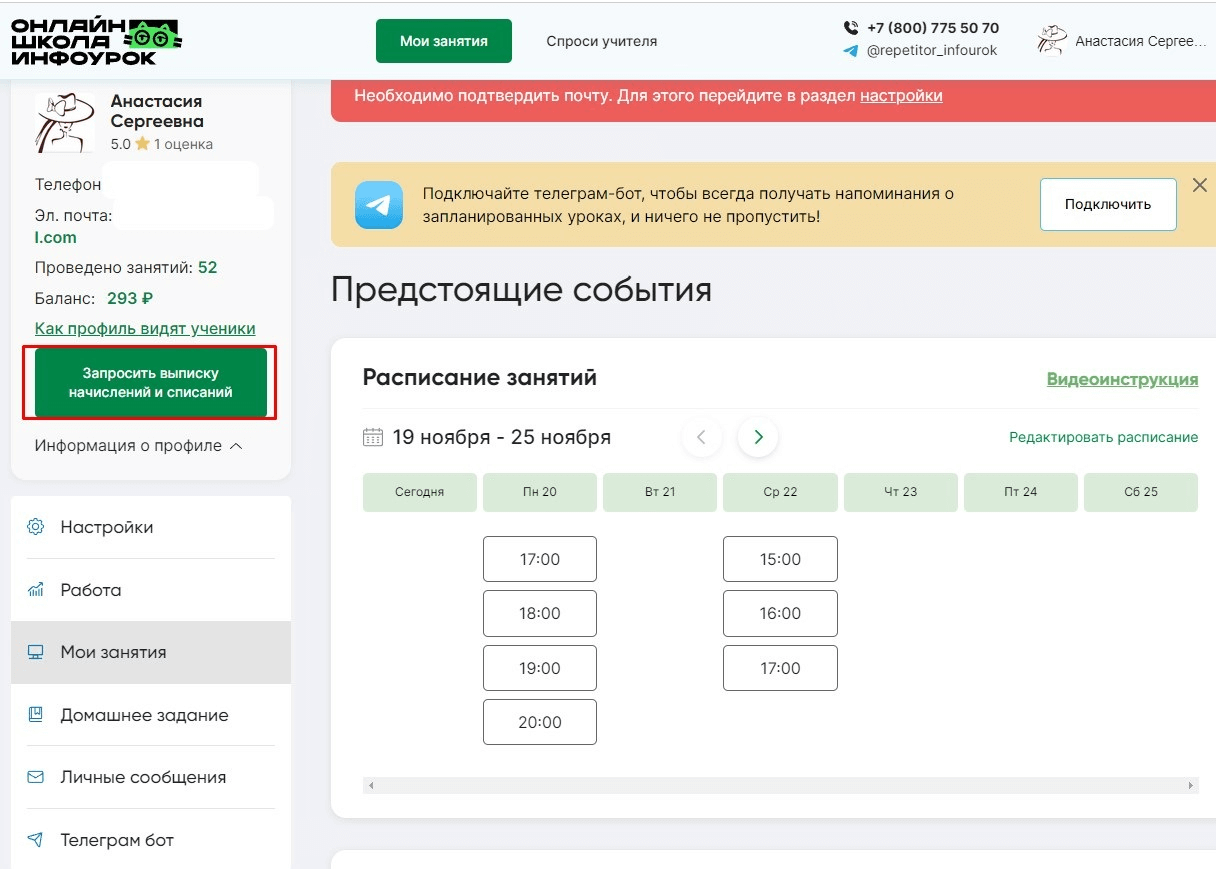
Технические характеристики.


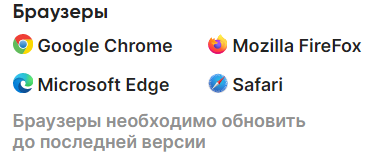
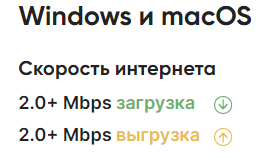

Что запрещено?
- Запрещено проводить занятия с учениками вне самого сервиса онлайн-школы «Инфоурок», это расценивается как мошенничество.
- Запрещено обмениваться контактными данными с учениками и/или родителями (телефон, e-mail, фамилию, контакты в соц.сетях, адреса и т.д.).
- Запрещено неуважительно относиться к ученикам и администрации ресурса онлайн-школы «Инфоурок».
- Запрещено выдавать себя за другого человека.
- Запрещено размещать информацию, оскорбляющую или унижающую честь и достоинство других пользователей, призывы к насилию и материалы порнографического характера, или ссылки на них.
- Запрещено размещать на сайте любую другую информацию, которая, по мнению администрации, является нежелательной, нарушает нормы морали и этики, нарушает действующее законодательство РФ и права, честь, достоинство других Пользователей Сайта.
- Запрещено использовать информацию, представленную в онлайн-школе «Инфоурок», в коммерческих и иных целях без получения на то согласия администрации. Согласие администрации на использование Пользователем информации, предоставленной на Сайте, должно быть выражено в письменной форме.
- Запрещено размещать на сайте материалы с элементами насилия, жестокости, расовой, межнациональной или межрелигиозной розни, а также ссылки на такие материалы, пропагандировать и демонстрировать на сайте нацистскую атрибутику или символику.
- Запрещено размещать на сайте нецензурные или бранные слова, или словосочетания, в том числе использовать их в имени пользователя.
Если подобные факты выявлены в Вашу сторону, пожалуйста, сообщите нам.
Как расторгнуть сотрудничество с онлайн-школой «Инфоурок»?
Если Вы захотите временно приостановить сотрудничество с онлайн-школой «Инфоурок», Вам необходимо закрыть расписание и предупредить менеджера онлайн-школы «Инфоурок» (позвоните или напишите нам письмо на почту umo-school@infourok.ru).
Если же Вы хотите навсегда прекратить сотрудничество с онлайн-школой «Инфоурок», напишите нам письмо с просьбой удалить Ваш аккаунт на почту umo-school@infourok.ru или сообщите менеджеру об этом.